Page 1

GUIDE D'UTILISATION
VIDÉOPROJECTEUR LCOS
Veuillez lire attentivement ce manuel avant d'utiliser votre vidéoprojecteur.
Conservez-le pour vous y référer ultérieurement.
CF3D
www.lg.com
Page 2
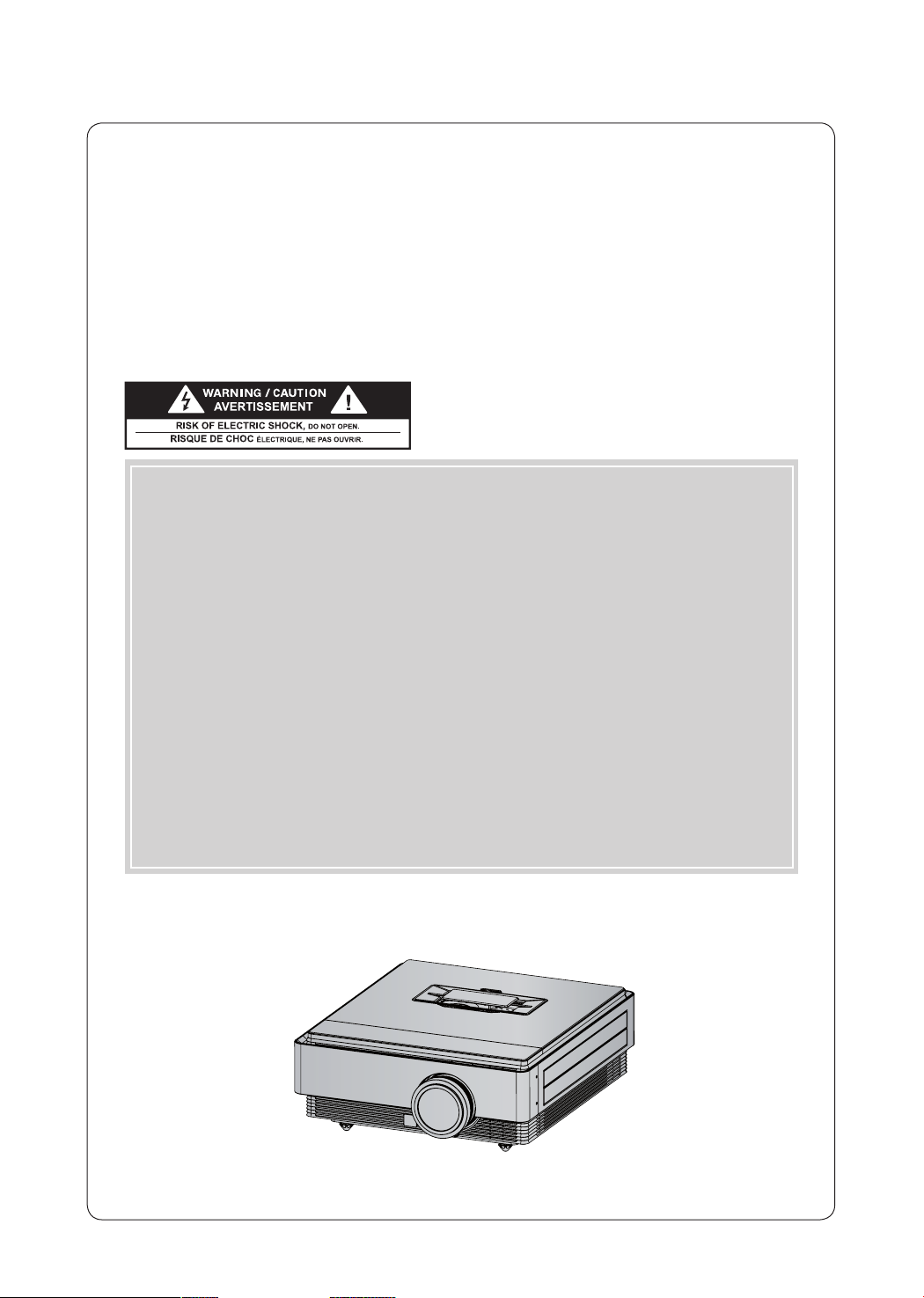
VIDÉOPROJECTEUR LCOS
VIDÉOPROJECTEUR LCOS
Avertissement - Classe B
(b) Pour un appareil ou un périphérique numérique de Classe B, les instructions fournies à l'utilisateur
doivent inclure la recommandation suivante ou similaire, placée bien en évidence dans le texte du
manuel :
REMARQUE : Cet équipement a été testé et entre dans la catégorie des appareils numériques de
Classe B, selon la Partie 15 de la réglementation de la FCC. Les valeurs de cette catégorie garantissent une protection raisonnable contre les interférences nuisibles lorsque
l'équipement est utilisé en environnement résidentiel. Cet équipement engendre, utilise,
et peut irradier de l'énergie aux fréquences radio, et peut provoquer des interférences
nuisibles aux communications radio s'il n'est pas installé et utilisé en accord avec les
instructions. Cependant, il n'est pas possible de garantir qu'aucune interférence ne sera
engendrée dans le cas d'une installation particulière. S'il s'avère que cet équipement
produit des interférences nuisibles à la réception des émissions de radio et de télévision,
ce qui peut être déterminé en allumant et éteignant l'appareil, il est suggéré à son utilisateur d'essayer de supprimer ces interférences en prenant les mesures suivantes :
- Réorienter ou déplacer l'antenne de réception.
- Augmenter la distance entre l'équipement et le récepteur.
- Raccorder l'équipement à une prise de courant ne dépendant pas du même circuit
que celui qui alimente l'appareil de réception..
- Consulter le revendeur ou un technicien de radio/TV expérimenté.
Page 3
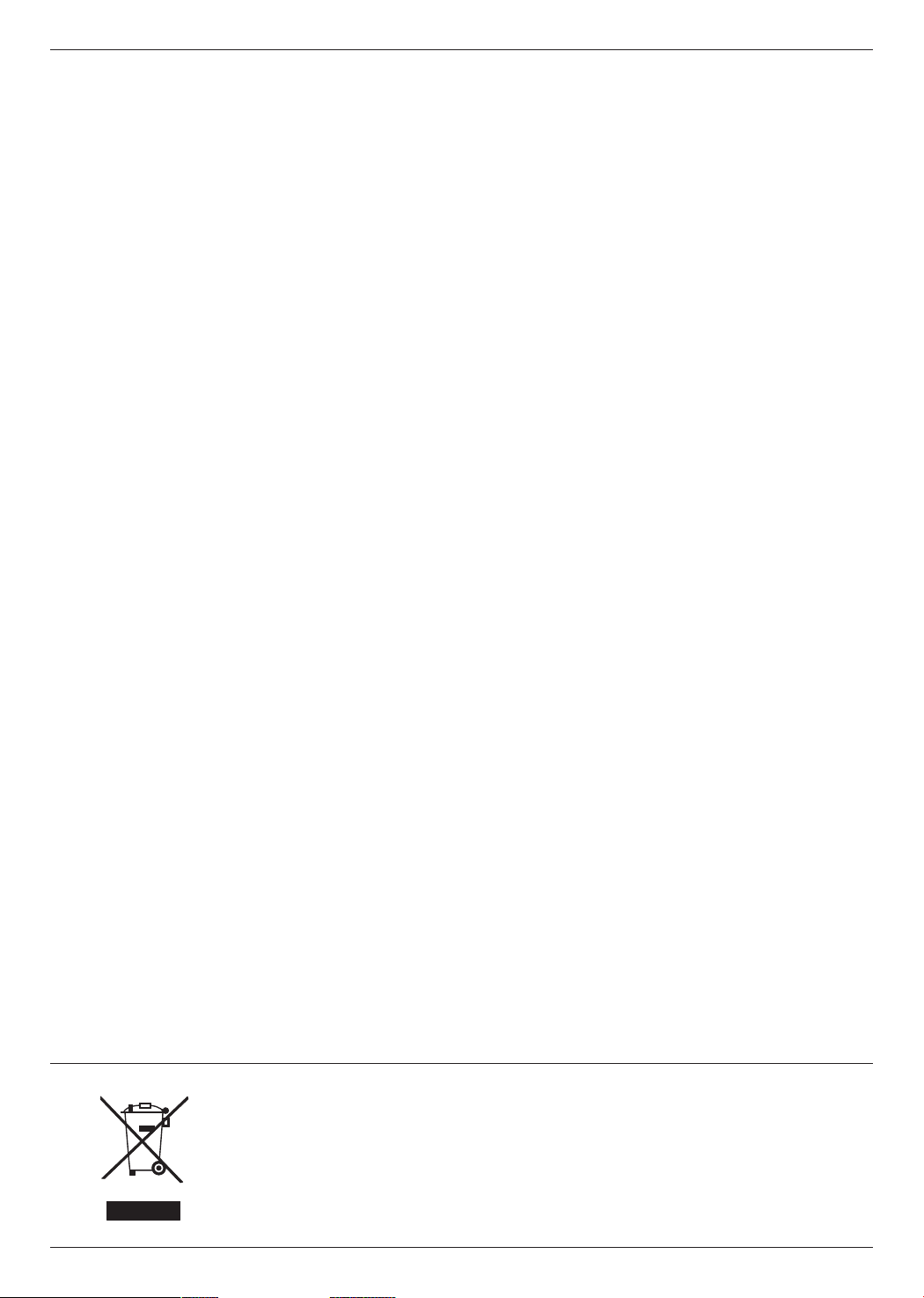
Table des matières
Table des matières
Consignes de sécurité ..................................................4
Noms des pièces
Unité principale .................................................................................7
Panneau de commande .................................................................7
Connectique ..................................................................................... 8
Télécommande ................................................................................ 9
Insertion des piles ........................................................................... 9
Indicateurs d'état du vidéoprojecteur .......................................10
Accessoires .......................................................................................11
Suppléments en option ................................................................. 11
Installation et composition
Précautions d'installation .............................................................12
Positionnement du vidéoprojecteur .......................................... 13
Système de sécurité Kensington ...............................................14
Mise en marche du vidéoprojecteur .........................................14
Arrêt du vidéoprojecteur ..............................................................14
Mise au point et position de l'image sur l'écran ................... 15
Sélection du mode d'entrée .......................................................15
Raccordements
Raccordement à un ordinateur de bureau .............................16
Connexion à une source vidéo ...................................................16
Raccordement à un lecteur de DVD ........................................ 17
Connexion à un décodeur DTV ..................................................17
Fonction de vidéo 3D
Précautions à prendre lors du visionnage de vidéos 3D ....18
Lors du visionnage de vidéos 3D ..............................................18
Mode de visionnage d'une vidéo 3D ........................................19
Fonctions
Options du menu IMAGE
Préréglages d'image ...................................................................... 21
Fonction de température des couleurs ....................................21
Réglage du mode d'image.........................................................22
Fonction Contrôle avancé ...........................................................22
Fonction de réinitialisation de l'image .....................................24
Fonction de démonstration de la technologie TruMotion ..24
Options du menu Ecran
Utilisation de la fonction Image figée .....................................24
Utilisation de la fonction Mode PJT ........................................25
Utilisation de la fonction Format de l'image..........................25
Fonction Test Pattern (Schéma de test) .................................25
Utilisation de la fonction Keystone
(Correction de trapèze) ..............................................................25
Fonction Config. auto. ..................................................................26
Fonction Config. RGB ..................................................................26
Options du menu HEURE
Fonction Minuterie d'arrêt ...........................................................27
Fonction Arrêt auto ....................................................................... 27
Options du menu OPTION
Choix de la langue ........................................................................28
Utilisation de la fonction Absence d'image ...........................28
Sélection de la fonction Absence d'image ............................28
Étalonnage de la caméra ............................................................29
Réglage de la luminosité de la lampe ....................................29
Mode High Altitude ......................................................................30
Configuration du réseau ..............................................................30
Réglage de l'option Etiquettes des sources ..........................32
Réglage de l'option Mettre/couper le son .............................32
Options du menu INFORMATION
Affichage des informations relatives au vidéoprojecteur ...32
Information
Formats d'affichage compatibles ..............................................33
Entretien ...........................................................................................34
Remplacement de la lampe.......................................................35
Spécifications .................................................................................38
Avis concernant les logiciels open source .............................39
Mise au rebut des produits
1. Le pictogramme d'une poubelle barrée sur le produit indique que le produit est conforme à la Directive
européenne 2002/96/CE.
2. Tous les déchets électriques et électroniques doivent être collectés séparément et transportés par les
services de voirie municipaux vers des installations spécifiques de collecte des déchets, identifiées en
conséquence par le gouvernement ou par les autorités locales.
3. Le traitement correct de votre vieil appareil contribue à protéger l'environnement et la santé des personnes.
4. Pour plus d'informations sur le traitement de votre appareil en fin de vie, merci de bien vouloir vous
adresser à votre mairie, au service de la voirie ou au magasin où vous avez acheté le produit.
3
Page 4

Consignes de sécurité
Consignes de sécurité
Lisez attentivement les informations relatives à la sécurité pour éviter tout risque d'incident ou d'utilisation inappropriée du
vidéoprojecteur.
ꔈ Les informations sur la sécurité se présentent sous les deux formes suivantes.
AVERTISSEMENT : la transgression de cette instruction peut entraîner des blessures graves, voire mortelles.
REMARQUES : la transgression de cette instruction peut entraîner des blessures légères ou endommager le vidéoprojecteur.
ꔈ
Après avoir pris connaissance de ce manuel, conservez-le à portée de main pour une consultation ultérieure.
Installation en intérieur AVERTISSEMENT
Ne placez pas ce vidéoprojecteur en
plein soleil ou à proximité de sources de
chaleur telles qu'un radiateur, une chemi-
née, un four, etc.
Cela pourrait entraîner un risque d'incendie!
N'obstruez pas les ouvertures
d'aération du vidéoprojecteur et ne
gênez pas la circulation de l'air de
quelque manière que ce soit.
Cela pourrait provoquer une hausse de sa
température interne et entraîner un risque
d'incendie ou endommager l'appareil !
N'utilisez pas le vidéoprojecteur dans
un endroit humide tel qu'une salle
de bains, où il pourrait entrer en
contact avec du liquide.
Cela pourrait entraîner un risque
d'incendie ou de choc électrique!
Ne placez pas de matériaux
inflammables à proximité du
vidéoprojecteur.
Cela pourrait entraîner un risque
d'incendie!
Ne placez pas le vidéoprojecteur à
proximité de sources de vapeur d'eau
ou d'huile, tel qu'un humidificateur.
Cela pourrait entraîner un risque d'incendie
ou de choc électrique!
Ne placez pas le vidéoprojecteur
directement sur une moquette, un
tapis ou un endroit où la ventilation
est limitée.
Cela pourrait provoquer une hausse de sa
température interne et entraîner un risque
d'incendie ou endommager l'appareil.
Installation en intérieur REMARQUES
Lorsque vous installez le vidéoprojecteur sur une table, ne le placez
pas trop près du bord.
L'appareil pourrait tomber, risquant de
blesser grièvement un enfant ou un
adulte et d'être endommagé.
Utilisez un support adapté.
Débranchez l'appareil du réseau
électrique et retirez toutes les connexions avant de déplacer le vidéoprojecteur.
Ne laissez pas les enfants se suspendre au vidéoprojecteur installé.
Celui-ci pourrait tomber, entraînant des
blessures ou la mort.
Ne placez pas le vidéoprojecteur à
un endroit exposé à la poussière.
Cela pourrait entraîner un risque
d'incendie ou endommager l'appareil !
Placez le vidéoprojecteur dans un
endroit suffisamment ventilé. La distance entre le vidéoprojecteur et le
mur doit être d'au moins 30 cm.
Une augmentation excessive de sa température interne pourrait entraîner un risque
d'incendie ou endommager l'appareil!
Utilisez ce vidéoprojecteur sur une
surface plane et stable.
Autrement, il pourrait tomber et entraîner
des blessures et/ou être endommagé.
Alimentation AVERTISSEMENT
Le câble de mise à la terre doit être connecté.
Le câble de mise à la terre à trois broches doit
toujours être correctement branché. Autrement, il
existe un danger possible de choc électrique ou
d'incendie. Ne contournez jamais les impératifs de
sécurité concernant le câble de mise à la terre. Ne
connectez pas la prise de terre aux fils téléphoniques, paratonnerres ou conduites de gaz.
4
Le cordon d'alimentation doit être
inséré complètement dans la prise
électrique.
Autrement, cela pourrait entraîner un risque
d'incendie ou endommager l'appareil.
Ne placez pas d'objets lourds sur le
cordon d'alimentation.
Cela pourrait entraîner un risque
d'incendie ou de choc électrique!
Page 5
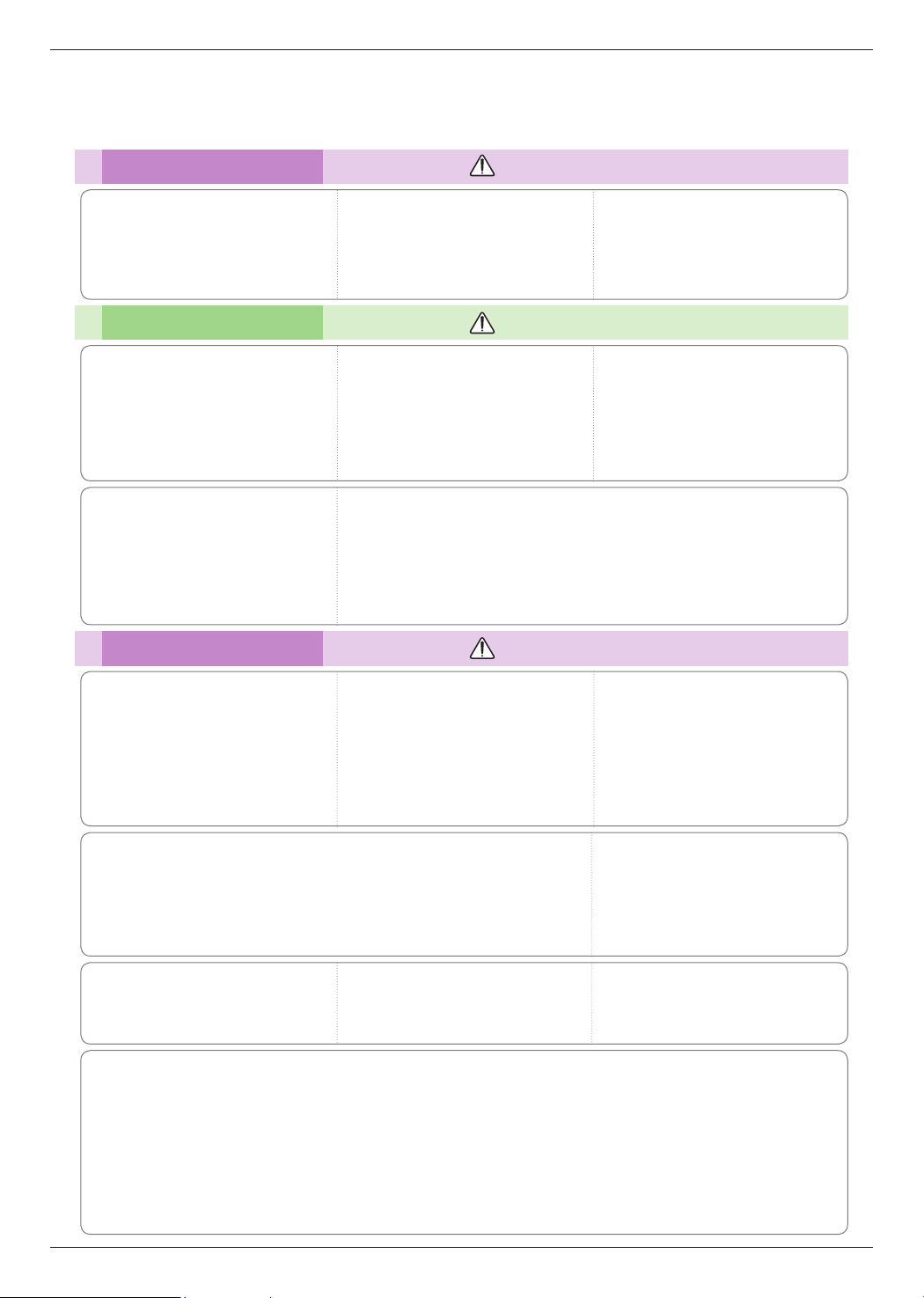
Alimentation AVERTISSEMENT
Consignes de sécurité
Ne touchez jamais la fiche
d'alimentation avec les mains mouillées.
Cela pourrait entraîner un risque de choc
électrique !
Alimentation REMARQUES
Maintenez la fiche lorsque vous la
débranchez. Si vous tirez sur le cordon, vous risquez de l'endommager.
Cela pourrait entraîner un risque d'incendie!
Placez le vidéoprojecteur à un endroit
où personne ne risque de se prendre
les pieds dans le cordon
d'alimentation.
Cela pourrait entraîner un risque d'incendie
ou de choc électrique ou endommager
l'appareil!
Utilisation
Ne placez aucun objet contenant du
liquide sur le vidéoprojecteur, tel
qu'un vase, une tasse, des cosmétiques ou une bougie.
Cela pourrait entraîner un risque
d'incendie ou endommager l'appareil!
Ne connectez pas trop d'appareils sur
une même prise secteur.
Cela pourrait provoquer une surchauffe et
entraîner un risque d'incendie!
N'effectuez pas de branchement
lorsque la fiche ou le cordon
d'alimentation est endommagé, ou
lorsque la prise secteur est desserrée.
Cela pourrait entraîner un risque d'incendie
ou de choc électrique ou endommager
l'appareil!
Évitez l'accumulation de poussière
sur la fiche d'alimentation ou la
prise.
Cela pourrait entraîner un risque
d'incendie !
Veillez à ce que le cordon
d'alimentation n'entre pas en contact
avec des objets pointus ou chauds.
Cela pourrait entraîner un risque
d'incendie ou de choc électrique ou
endommager l'appareil!
Ne procédez pas à la mise en marche et l'arrêt du vidéoprojecteur en branchant
ou débranchant la fiche d'alimentation de la prise murale. (Attendez que
l'appareil ait refroidi avant de débrancher la fiche.)
Cela pourrait entraîner une panne mécanique ou un choc électrique.
AVERTISSEMENT
En cas de choc ou
d'endommagement du vidéoprojecteur, éteignez-le et débranchez-le
de la prise secteur, puis contactez un
point de service après-vente agréé.
Cela pourrait entraîner un risque d'incendie
ou de choc électrique ou endommager
l'appareil!
Évitez que des objets ne tombent à
l'intérieur du vidéoprojecteur.
Cela pourrait entraîner un risque de choc
électrique ou endommager l'appareil!
Si vous renversez de l'eau sur le vidéoprojecteur, débranchez-le immédiatement de la prise secteur et contactez votre service après-vente.
Cela pourrait entraîner un risque de choc électrique ou endommager l'appareil!
Ne retirez aucun capot. Risque élevé
de choc électrique!
Ne regardez pas directement l'objectif
lorsque le vidéoprojecteur est en
marche. Vous risquez de subir des
lésions oculaires!
Mettez au rebut les piles usagées
conformément aux réglementations
en vigueur.
En cas d'ingestion d'une pile par un
enfant, consultez immédiatement un
médecin.
Ne touchez pas les parties métalliques pendant ou après le fonctionnement, car les ouvertures
d'aération resteront très chaudes!
PRÉCAUTION concernant le cordon d'alimentation
Ne surchargez pas les prises murales ni les disjoncteurs. Les prises murales surchargées, desserrées ou endommagées, les câbles de rallonge, les cordons d'alimentation effilochés, ou les gaines isolantes craquelées ou endommagées constituent un danger. Chacune de ces conditions peut entraîner un risque de choc électrique ou d'incendie.
Examinez régulièrement le cordon de votre appareil. S'il paraît endommagé ou détérioré, débranchez-le, cessez
d'utiliser l'appareil et faites remplacer le cordon par un cordon strictement identique auprès d'un point de service
après-vente agréé.
Protégez le cordon d'alimentation de sorte qu'il ne puisse pas être tordu, entortillé, pincé, coincé dans une porte ou
piétiné. Faites particulièrement attention aux fiches, aux prises murales et au point d'où sort le cordon de l'appareil.
5
Page 6
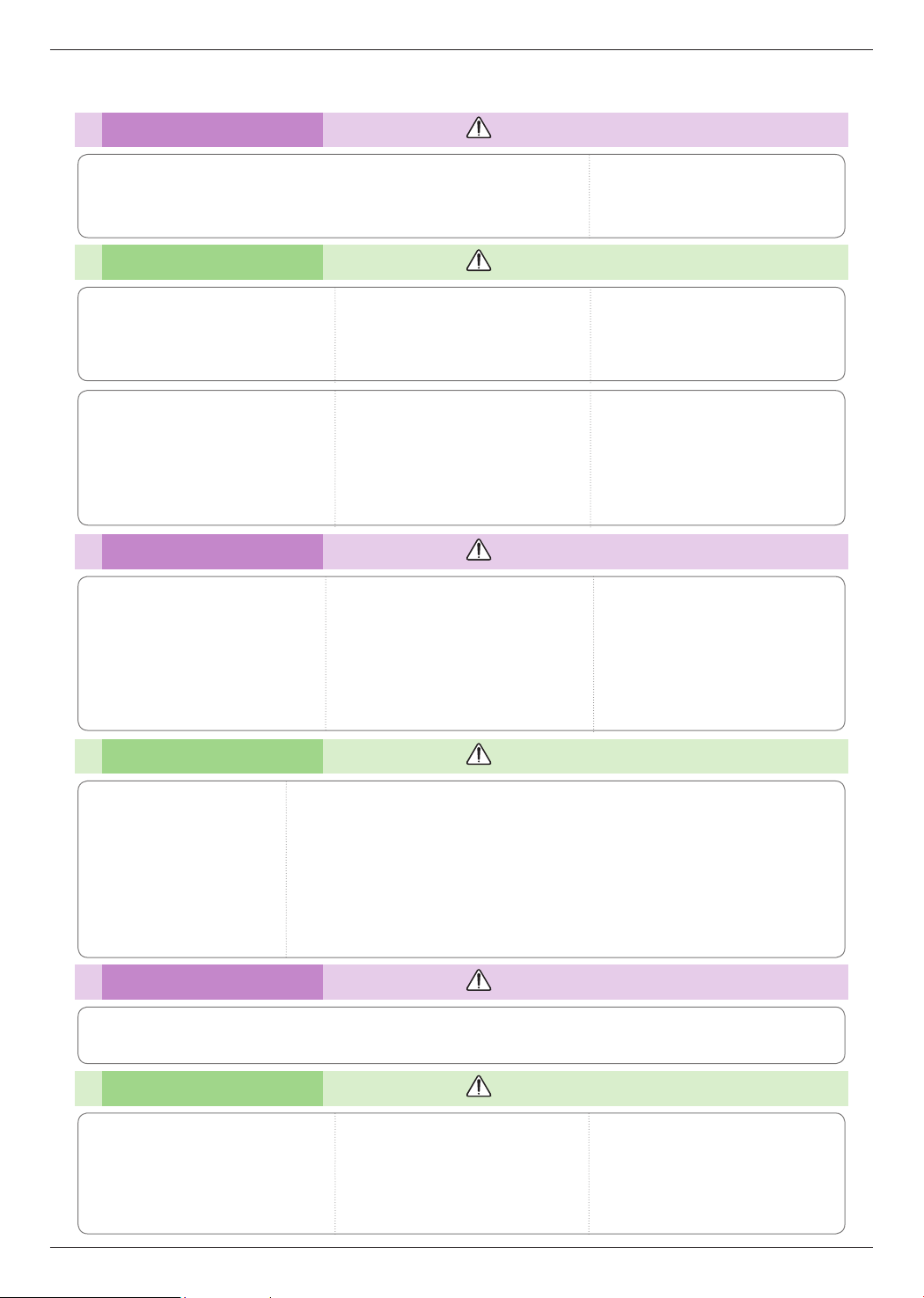
Consignes de sécurité
Utilisation AVERTISSEMENT
Si une fuite de gaz survient dans la pièce où se trouve le vidéoprojecteur, ne
le touchez pas.
Cela pourrait entraîner un incendie ou une brûlure suite à une étincelle.
Utilisation REMARQUES
Ne placez pas d'objets lourds sur
le vidéoprojecteur.
Cela pourrait entraîner une panne
mécanique ou des blessures!
N'utilisez pas d'outils pointus sur
le vidéoprojecteur. Ils risquent
d'endommager le boîtier.
Évitez de cogner l'objectif, notamment lorsque vous déplacez le vidéoprojecteur.
Si aucune image n'apparaît sur
l'écran, éteignez l'appareil et débranchez-le de la prise secteur, puis contactez votre service après-vente.
Cela pourrait entraîner un risque d'incendie
ou de choc électrique ou endommager
l'appareil!
Nettoyage AVERTISSEMENT
N'utilisez pas d'eau pour nettoyer le
vidéoprojecteur.
Cela pourrait entraîner un risque de choc
électrique ou endommager l'appareil!
En cas de fumée ou d'odeur inhabituelle
émanant du vidéoprojecteur, éteignez-le,
débranchez-le de la prise murale et
contactez votre revendeur ou votre service après-vente.
Cela pourrait entraîner un risque d'incendie
ou de choc électrique ou endommager
l'appareil!
Ne couvrez pas l'objectif avec le
capot ou le protège-objectif lorsque
la lampe du vidéoprojecteur est allumée.
Ne touchez pas l'objectif du vidéoprojecteur. Il est fragile et peut facilement être endommagé.
Veillez à ne pas faire tomber le
vidéoprojecteur et à ne pas le soumettre à des chocs.
Cela pourrait entraîner une panne mécanique ou des blessures!
Utilisez un aérosol dépoussiérant ou
un chiffon doux humidifié avec de
l'eau et un détergent neutre pour
enlever la poussière ou les taches
sur la lentille de projection.
Nettoyage REMARQUES
Contactez le service client
une fois par an pour nettoyer
les composants internes du
vidéoprojecteur.
La poussière accumulée peut
entraîner une panne mécanique.
Lorsque vous nettoyez les parties en plastique telles que le boîtier du vidéoprojecteur, débranchez l'alimentation et essuyez-le avec un chiffon doux. N'utilisez pas
de produit nettoyant, d'eau pulvérisée ni de chiffon humide. Plus particulièrement,
n'utilisez jamais de nettoyant (produit pour vitres), lustrant industriel ou automobile,
abrasif ou cire, benzène, alcool, etc., susceptibles d'endommager l'appareil. Utilisez
un aérosol dépoussiérant ou un chiffon doux humidifié avec de l'eau et un détergent
neutre pour enlever la poussière ou les taches sur la lentille de projection.
Cela pourrait entraîner un incendie, un choc électrique ou un endommagement de l'appareil
(déformation, corrosion et dégradation).
Autres AVERTISSEMENT
N'essayez pas de réparer le vidéoprojecteur vous-même. Contactez votre revendeur ou votre service après-vente.
Cela pourrait non seulement endommager l'appareil et provoquer un choc électrique, mais aussi invalider la garantie!
Autres REMARQUES
Ne mélangez pas des batteries
neuves et usagées.
Les batteries risqueraient de surchauffer
et de fuire.
6
Veillez à débrancher le projecteur du
secteur si vous n'allez pas l'utiliser
pendant une période prolongée.
L'accumulation de la poussière peut
présenter un risque d'incendie et de dommages à l'appareil !
Utilisez uniquement le type de batteries spécifié.
Ceci pourrait endommager la télécommande.
Page 7
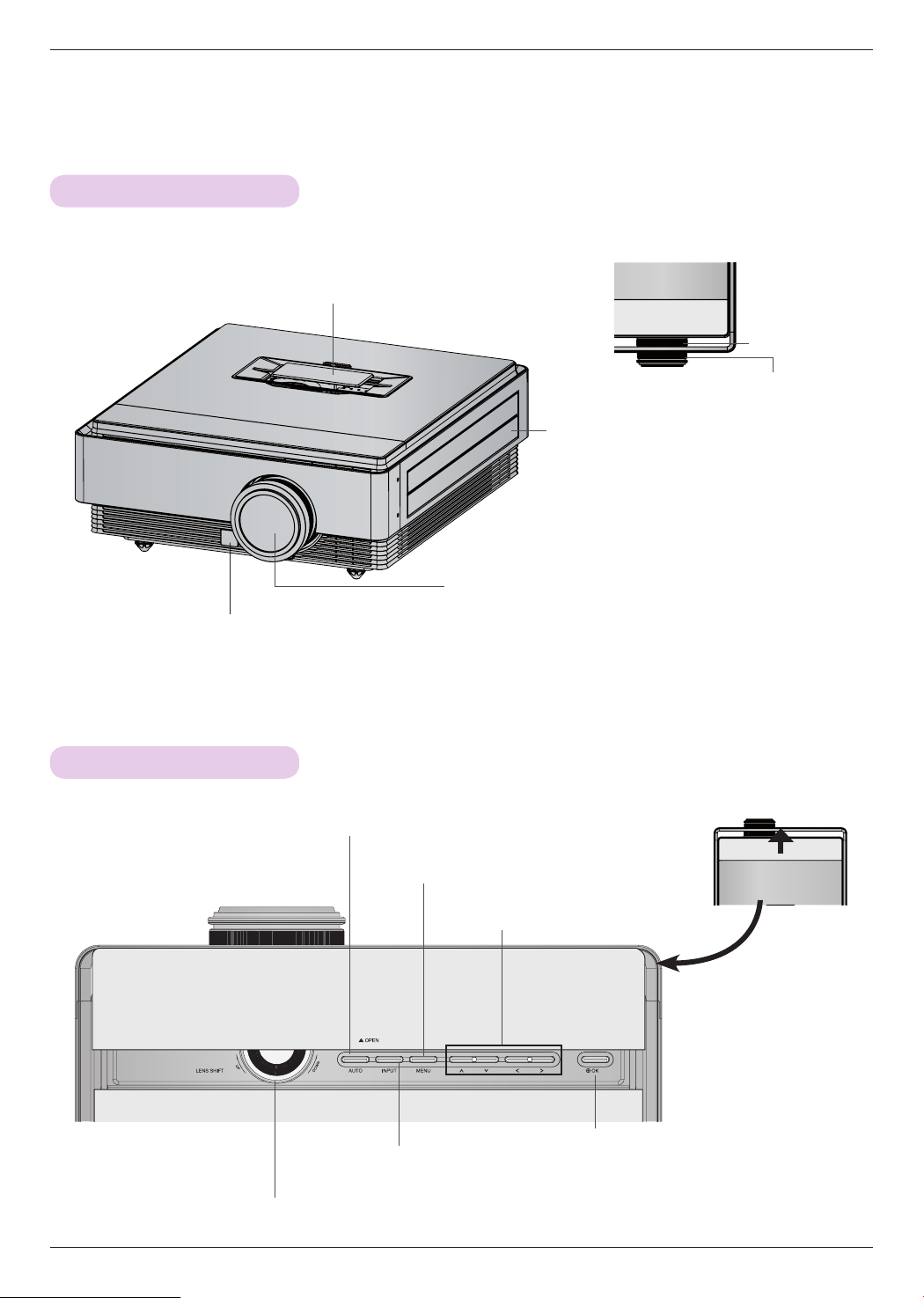
Noms des pièces
Unité principale
Noms des pièces
Couvercle du filtre
* N'obstruez pas ce filtre lorsque vous utili-
sez le vidéoprojecteur.
Bague de zoom
Bague de mise
au point
Trappe d'aération
* Ne fermez pas la trappe d'aération lorsque
vous utilisez le vidéoprojecteur. Celui-ci risquerait de s'éteindre.
Capteur de la télécommande
Capteur de la caméra
* Il sert à régler l'étalonnage de la caméra.
Panneau de commande
Objectif et protège-objectif
* Ôtez le protège-objectif et ne touchez pas l'objectif lorsque
vous utilisez le vidéoprojecteur.
Touche AUTO
Formate automatiquement la vidéo en cas
d'utilisation de RGB (VGA).
Touche MENU
Ouvre ou ferme le menu.
Touche ∧/∨/</>
Permet d'ajuster les fonctions du
menu
Faites glisser le couvercle.
Touche INPUT
Permet d'alterner entre les
modes d'entrée.
Molette de réglage de l'objectif
Permet de déplacer l'image de l'écran
vers le haut ou vers le bas.
Touche ◉OK
Permet de vérifier les modes
actuels et de sauver et changer les
fonctions
7
Page 8
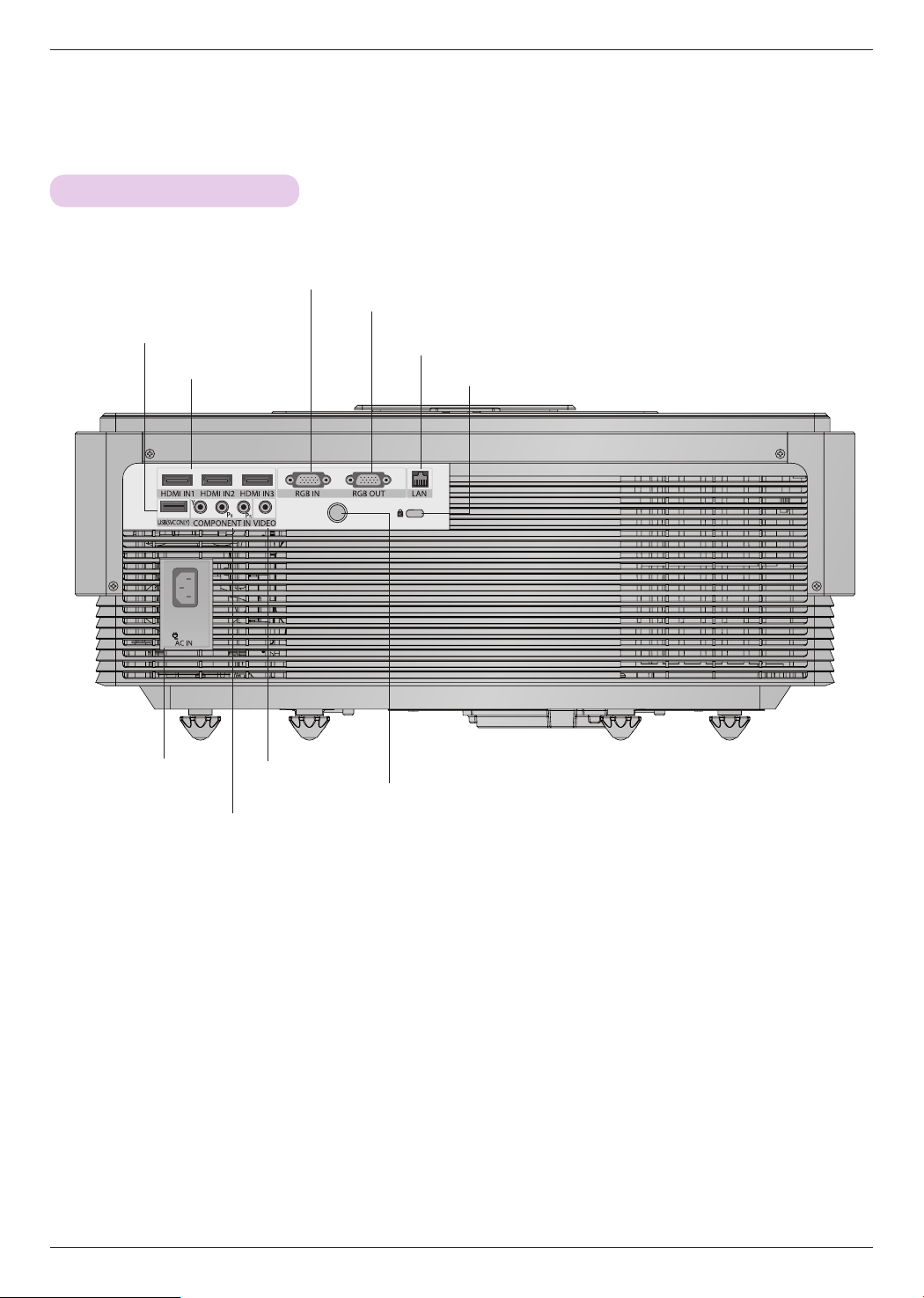
Noms des pièces
Connectique
USB (SVC ONLY)
(SVC uniquement)
HDMI IN 1, 2, 3
RGB IN (Entrée RGB)
RGB OUT (Sortie RGB)
LAN (Réseau local)
Connecteur du système de sécurité Kensington
(Entrée secteur)
8
AC IN
VIDEO IN
(Entrée VIDEO)
COMPONENT IN
(Entrée en composantes)
IR (capteur de la télécommande)
* Pour le bon fonctionnement de la télécommande,
n'obstruez pas le récepteur infrarouge.
Page 9
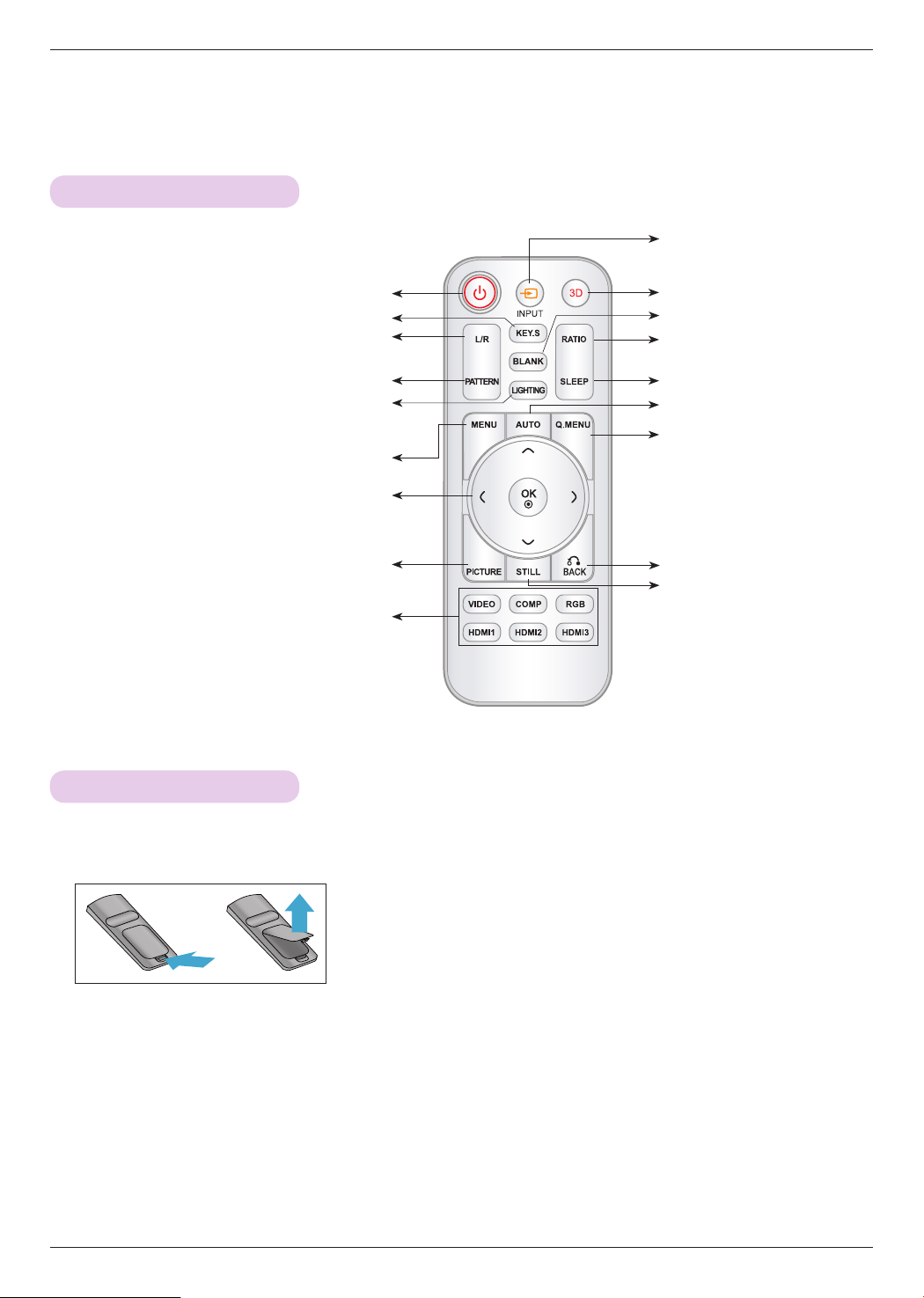
Télécommande
Noms des pièces
Touche INPUT
Touche marche/arrêt
Touche KEYSTONE
Touche L/R (gauche/droite)
Touche PATTERN
Touche LIGHTING
(Permet d'allumer les touches de la télécommande.)
Touche MENU
Touche OK◉, ∧/∨/</>
Touche PICTURE
Touches de sélection directe de la source
Touche 3D
Touche BLANK
Touche RATIO
Touche SLEEP
Touche AUTO
Touche Q.MENU
Touche BACK
Touche STILL
Insertion des piles
ATTENTION
RISQUE D'EXPLOSION EN CAS DE REMPLACEMENT DES PILES PAR UN MODÈLE INAPPROPRIÉ.
METTEZ AU REBUT LES PILES USAGÉES CONFORMÉMENT AUX RÉGLEMENTATIONS EN VIGUEUR.
• Retirez le couvercle du compartiment à piles à l'arrière de la télécommande.
* Insérez le type de piles spécifié, en respectant les indications de polarité (+/-).
• Insérez deux piles de 1,5 V de type AAA. Ne mélangez pas piles neuves et piles
usagées.
9
Page 10
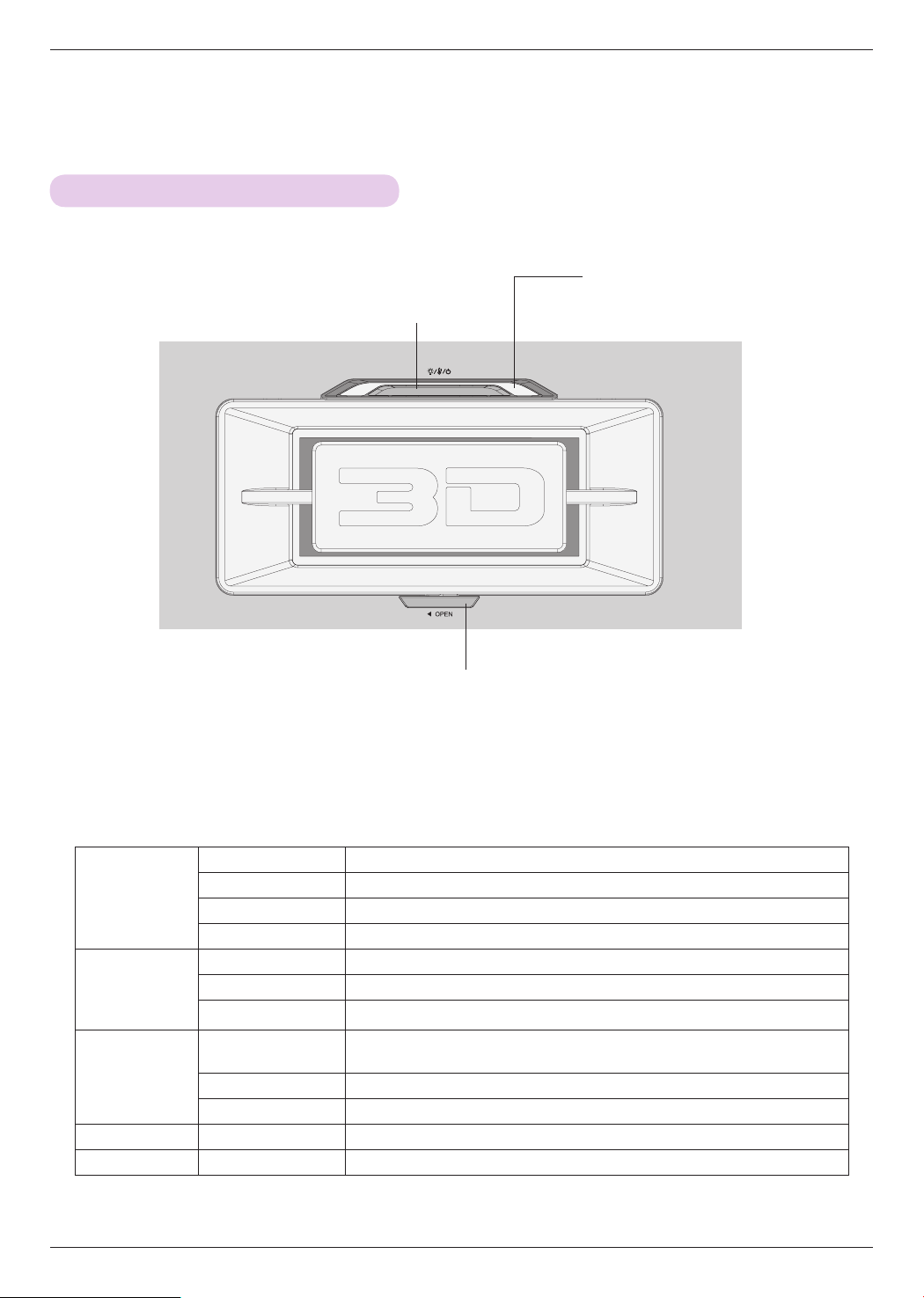
Noms des pièces
Indicateurs d'état du vidéoprojecteur
* L'indicateur de la lampe, l'indicateur de fonctionnement et l'indicateur de la température situés sur le dessus du vidéopro-
jecteur vous montrent l'état de fonctionnement de l'appareil.
Indicateur de fonctionnement
Permet d'allumer et éteindre le vidéoprojecteur.
Touche marche/arrêt
Indicateur de la température
Indicateur de la lampe
Verrou du couvercle du filtre supérieur
Bleu Le vidéoprojecteur est sous tension.
Fonctionnement
Température
Lampe
Trappe d'aération Cyan Une erreur s'est produite au niveau de l'aération.
Filtre Bleu (clignotant) Le couvercle du filtre est ouvert.
Vert (clignotant) Le vidéoprojecteur est allumé.
Vert Le vidéoprojecteur est en cours d'utilisation.
Cyan (clignotant) Le vidéoprojecteur est éteint (la lampe refroidit pendant 90 secondes).
Rouge (clignotant) Une erreur s'est produite au niveau du ventilateur interne.
Jaune Le vidéoprojecteur présente une température élevée.
Jaune (clignotant) Le vidéoprojecteur s'est éteint à cause d'une chaleur excessive.
Magenta
Magenta (clignotant) Une erreur s'est produite au niveau de la lampe.
Rouge Le couvercle de la lampe est ouvert.
La lampe atteint la fin de sa durée de vie et doit être remplacée par une
lampe neuve.
10
Page 11
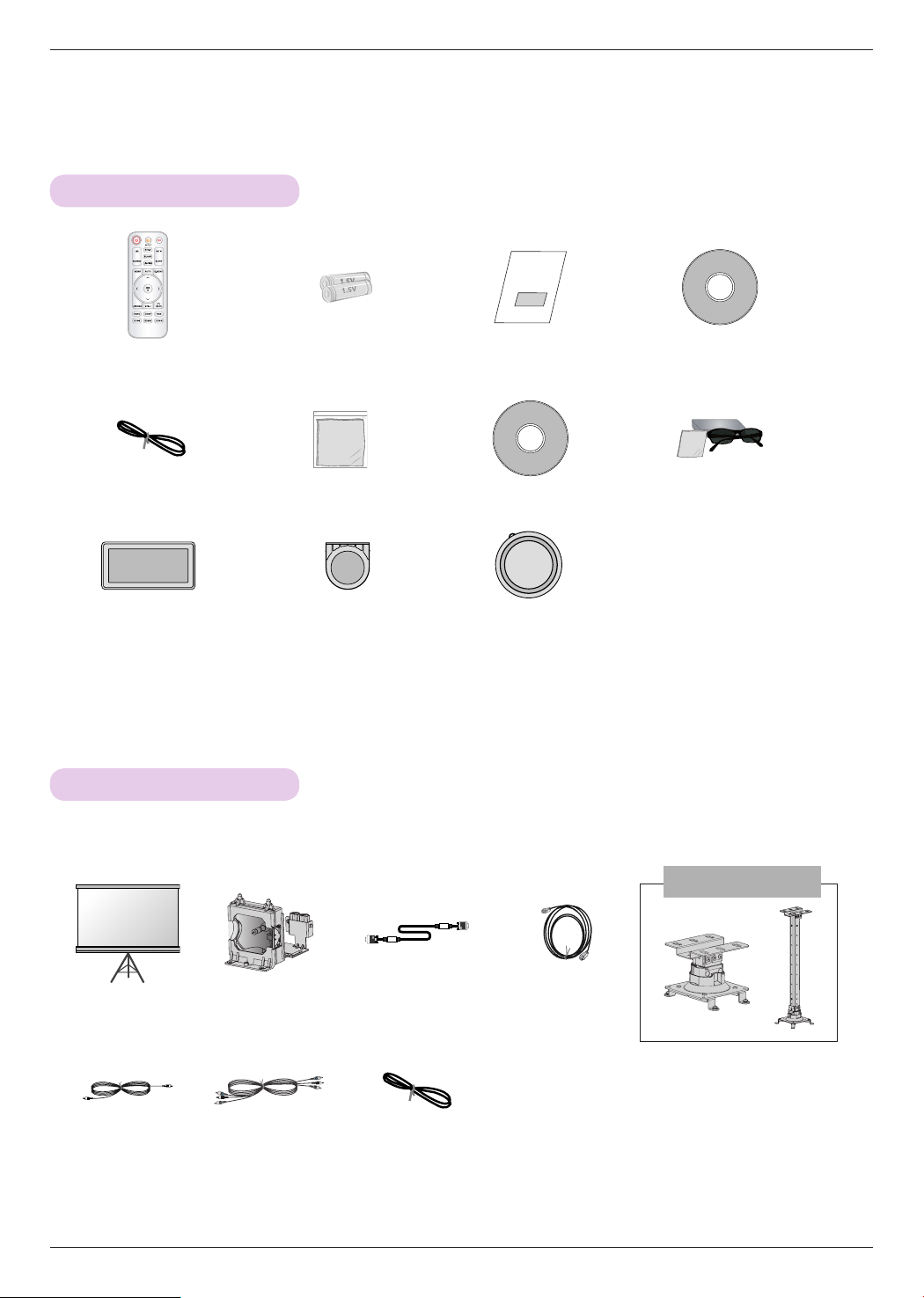
Accessoires
Noms des pièces
Télécommande AAA Pile Manuel de l'utilisateur
Cordon d'alimentation Chiffon de nettoyage CD eZ-Net Manager Lunettes 3D
Filtre supérieur Filtre inférieur Protège-objectif
Manuel de l'utilisateur sur
CD
Suppléments en option
* Contactez votre revendeur pour acheter ces articles.
* Les articles en option peuvent être modifiés sans préavis pour améliorer la qualité du produit, et de nouveaux articles en
option peuvent être ajoutés.
Support de plafond pour
vidéoprojecteur
Écran de projection
3D
Câble vidéo
Lampe Câble informatique Câble HDMI
Câble en com-
posantes
Câble de réseau local
11
Page 12
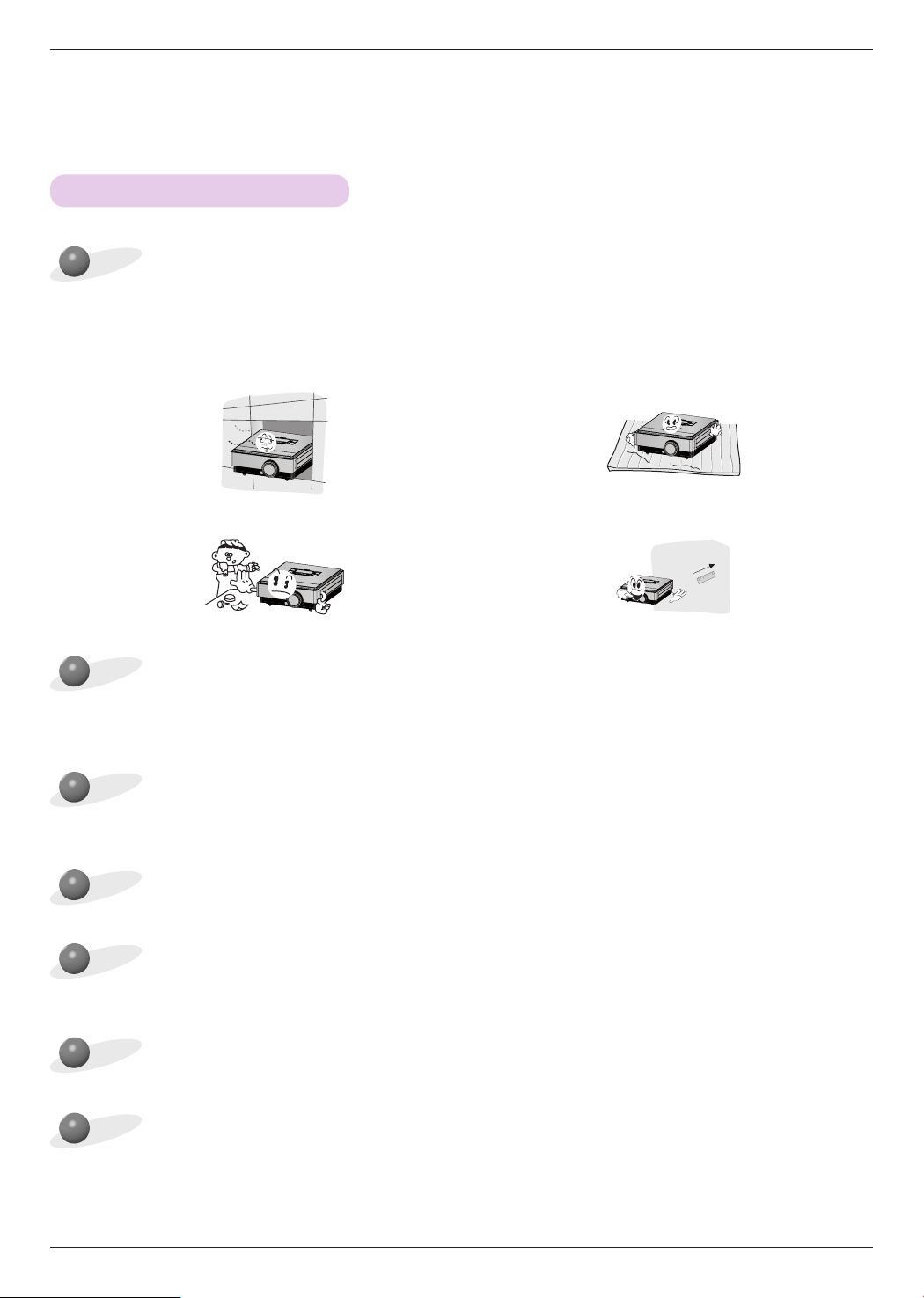
Installation et composition
Installation et composition
Précautions d'installation
Assurez une ventilation adéquate du vidéoprojecteur.
• Le vidéoprojecteur est équipé d'ouvertures de ventilation à
sa base (entrée d'air) et à l'avant (sortie d'air). N'obstruez
pas ces ouvertures et ne placez rien à proximité ; cela
pourrait provoquer une accumulation de chaleur interne,
entraînant une dégradation de l'image ou une détérioration du vidéoprojecteur.
• Ne poussez jamais le vidéoprojecteur et ne renversez
jamais de liquide dessus.
Placez ce vidéoprojecteur dans des conditions de température et d'humidité adéquates.
• Installez ce vidéoprojecteur uniquement à un endroit réunissant les conditions de température et d'humidité adéquates
(voir page 38).
Ne placez pas le vidéoprojecteur dans un endroit propice à la poussière.
• Ne placez pas le vidéoprojecteur sur une moquette, un
tapis ou toute autre surface similaire. Cela pourrait gêner
la ventilation à la base du vidéoprojecteur. Cet appareil
doit être installé sur un mur ou un plafond uniquement.
• Prévoyez un espace suffisant (au moins 30 cm) autour du
vidéoprojecteur.
• Cela pourrait entraîner une surchauffe de l'appareil.
N'obstruez pas les fentes et ouvertures du vidéoprojecteur. Cela pourrait entraîner une surchauffe et créer un risque
d'incendie.
Ce vidéoprojecteur est fabriqué selon une technologie de haute précision. Toutefois, il est possible que vous voyiez apparaître de minuscules points noirs et/ou lumineux (rouges, bleus ou verts) de manière continue sur l'écran du vidéoprojecteur. Il s'agit d'une conséquence normale du procédé de fabrication qui n'indique pas un dysfonctionnement.
Pour visionner des programmes de télévision numérique (DTV), il est nécessaire d'acheter un récepteur DTV (décodeur) et
de le connecter au vidéoprojecteur.
Il se peut que la télécommande ne fonctionne pas lorsqu'une lampe équipée d'un ballast électronique ou une lampe à triple longueur d'onde est installée. Remplacez ces lampes par des modèles standards pour pouvoir utiliser la télécommande
normalement.
12
Page 13

Installation et composition
Positionnement du vidéoprojecteur
1. Placez le vidéoprojecteur sur une surface horizontale stable avec la source PC ou audio/vidéo.
2. La distance entre le vidéoprojecteur et l'écran détermine la taille de l'image.
3. Positionnez le vidéoprojecteur de sorte que l'objectif soit placé à un angle adéquat par rapport à l'écran.
Si le vidéoprojecteur n'est pas placé selon l'angle approprié, l'image à l'écran sera de travers. Toutefois,
les angles peuvent être contrebalancés à l'aide du réglage de correction de trapèze (voir page 25).
4. Après avoir placé le vidéoprojecteur à l'endroit souhaité, branchez le cordon d'alimentation du vidéoprojecteur dans la prise murale.
< Distance de projection selon le format de l'image >
X/2
X/2
Hauteur de l'écran (X)
Écran
Distance de projection (D)
Diagonale (mm)
Réglage de l'objectif
Max.
Y/2
0%
Max.
Échelle 16 : 9
Écran Distance de projection
Largeur de l'écran (Y)
(mm)
Hauteur de l'écran (X)
(mm)
Largeur de l'écran (Y)
Écran
Y/2
Distance de projection (D)
Distance de projection
minimale (D1) (m)
80.5 mm
Distance de projection
maximale (D2) (m)
13
Page 14

Installation et composition
Système de sécurité Kensington
• Ce vidéoprojecteur possède un connecteur pour système de sécurité Kensington sur le côté ou l'arrière. Connectez
l'attache du système de sécurité Kensington comme indiqué ci-dessous.
• Pour plus de détails sur l'installation et l'utilisation du système de sécurité Kensington, reportez-vous au manuel de
l'utilisateur fourni avec le verrou Kensington.
• Pour de plus amples informations, consultez le site http://www.kensington.com, de la société Kensington qui assure la
protection d'équipements électroniques onéreux tels que les ordinateurs portables ou les vidéoprojecteurs.
• Le système de sécurité Kensington est disponible en option.
Mise en marche du vidéoprojecteur
1. Assurez-vous que le cordon d'alimentation est correctement branché.
2. Appuyez sur la touche marche/arrêt. Le témoin de fonctionnement clignote en vert pendant la période
d'initialisation du projecteur.
• En raison des caractéristiques 3D du vidéoprojecteur, le temps de mise en marche est relativement long.
• Appuyez sur la touche INPUT pour sélectionner le signal d'entrée de votre choix.
• Un son bref retentit lorsque le vidéoprojecteur est mis en marche.
• Assurez-vous que le protège-objectif est ôté avant de mettre le vidéoprojecteur en marche.
Arrêt du vidéoprojecteur
1. Appuyez sur la touche marche/arrêt.
i
Eteindre?
Power Appuyez de nouveau.
2. L'appareil se met hors tension lorsque vous appuyez sur le bouton marche/arrêt une deuxième fois. La LED
témoin de fonctionnement clignote en bleu pendant 90 secondes alors que l'ampoule refroidit. Ne débranchez pas le projecteur alors que la LED (ventilateur) s'éteint. Dès que le témoin reste allumé en bleu, vous
pouvez débrancher le cordon d'alimentation, si nécessaire (Voir la page 10).
14
Page 15

Installation et composition
Mise au point et position de l'image sur l'écran
Lorsqu'une image apparaît sur l'écran, vérifiez sa mise au point et son cadrage à l'écran.
Bague de zoom
Bague de mise au point
• Pour régler la mise au point de l'image, utilisez la bague de mise au point.
• Pour ajuster la taille de l'image, tournez la bague de réglage de zoom.
Pour déplacer l'image verticalement à l'écran, utilisez la bague de zoom sur le vidéoprojecteur afin de régler la hauteur
comme indiqué ci-dessous.
Molette de réglage de l'objectif
• Tournez la molette de réglage de l'objectif vers la gauche ou vers la droite pour déplacer l'image du vidéoprojecteur
vers le haut ou vers le bas.
• Si vous tournez trop brusquement la molette de réglage de l'objectif, vous risquez d'endommager le vidéoprojecteur.
Sélection du mode d'entrée
1. Appuyez sur la touche INPUT.
2. Le menu fait défiler des entrées actives lorsque vous appuyez sur le bouton INPUT. Utilisez le bouton <, >
pour basculer entre des entrées qui ne sont pas actives.
Entrées
ComponentVideo RGB HDMI 1 HDMI 2 HDMI 3
• Sélectionnez un signal d'entrée à l'aide des touches VIDEO, COMP, RGB, HDMI1, HDMI2 et HDMI3.
• La liste des sources connectées s'affiche à l'avant.
15
Page 16

Raccordements
Raccordements
Raccordement à un ordinateur de bureau
* Vous pouvez connecter le vidéoprojecteur à la sortie VGA, SVGA, XGA ou SXGA d'un ordinateur.
* Reportez-vous à la page 33 pour connaître les résolutions prises en charge par ce vidéoprojecteur.
< Procédure de connexion >
Raccordez l'entrée RGB IN du vidéoprojecteur et le port de
sortie RGB de l'ordinateur à l'aide d'un câble informatique.
* Vous devrez peut-être modifier la résolution exportée par
votre ordinateur afin de choisir une valeur prise en charge
par le vidéoprojecteur. Reportez-vous à la page 33. Sur les
ordinateurs portables, il peut être nécessaire d'appuyer un
bouton ou une combinaison de bouton pour activer le port
vidéo externe.
Câble informatique
Câble informatique
Connexion à une source vidéo
* Vous pouvez connecter ce vidéoprojecteur à un magnétoscope, un caméscope ou toute autre source d'image
vidéo compatible.
< Procédure de connexion >
Raccordez l'entrée VIDEO du projecteur à la prise jack de
sortie de la source vidéo avec le câble vidéo (jaune).
<Magnétoscope>
Câble vidéo
16
Page 17

Raccordements
Raccordement à un lecteur de DVD
* En fonction de l'équipement, les prises de sortie en composantes (Y, PB, PR) du lecteur de DVD peuvent être désignées par les abréviations
Y, Pb, Pr/Y, B-Y, R-Y/Y, Cb, Cr.
< Procédure de connexion d'une source HDMI >
1. Raccordez l'entrée HDMI IN 1 (ou HDMI IN 2/3) du
vidéoprojecteur au port de sortie HDMI du lecteur de
DVD à l'aide d'un câble HDMI.
Câble HDMI
2. Réglez la résolution du lecteur de DVD sur l'une des
valeurs suivantes : 480p (576p)/720p/1080i/1080p.
<Lecteur de DVD>
< Procédure d'utilisation d'une source HDMI >
Allumez d'abord le vidéoprojecteur, puis l'appareil HDMI.
< Procédure de connexion d'une source en composantes >
Raccordez l'entrée COMPONENT IN du vidéoprojecteur au
Câble composantes
port de sortie en composantes du lecteur de DVD à l'aide
d'un câble en composantes.
* Lorsque vous connectez le câble en composantes, faites
correspondre les couleurs des prises avec celles du câble.
(Y=vert, PB=bleu, PR =rouge)
<Lecteur de DVD>
Connexion à un décodeur DTV
* Pour recevoir des programmes de télévision numérique (DTV), il est nécessaire d'acheter un récepteur DTV (décodeur) et de
le connecter au vidéoprojecteur.
* Reportez-vous au manuel de l'utilisateur de votre décodeur DTV pour savoir comment y connecter un vidéoprojecteur.
< Procédure de connexion d'une source HDMI >
1. Raccordez l'entrée HDMI IN 1 (ou HDMI IN 2/3) du
vidéoprojecteur au port de sortie HDMI du décodeur
de télévision numérique à l'aide d'un câble HDMI.
< D-TV Set-Top Box >
2. Réglez la résolution du récepteur de télévision numérique sur l'une des valeurs suivantes : 480p
(576p)/720p/1080i/1080p.
< Procédure d'utilisation d'une source HDMI >
Allumez d'abord le vidéoprojecteur, puis l'appareil HDMI.
< Procédure de connexion d'une source en composantes >
Raccordez l'entrée COMPONENT IN du vidéoprojecteur au
port de sortie en composantes du décodeur de télévision
numérique à l'aide d'un câble en composantes.
* Lorsque vous connectez le câble en composantes, faites cor-
respondre les couleurs des prises avec celles du câble.
(Y=vert, PB=bleu, PR =rouge)
Câble HDMI
< D-TV Set-Top Box >
Câble composantes
17
Page 18

Fonction de vidéo 3D
Fonction de vidéo 3D
* La vidéo 3D est une technologie consistant à utiliser l'image différente perçue par les deux yeux pour faire apparaître l'image
en relief sur l'écran.
* Les éléments suivants sont requis pour visualiser une vidéo 3D : Téléviseur ou projecteur 3D, lunettes 3D et entrée externe 3D
(lecteur BD, satellite ou boîtier câble avec un programme ou un film 3D). Il ne fait pas de conversion 2D en 3D.
* Une vidéo 3D ne peut être visionnée que sur l'écran argenté.
Précautions à prendre lors du visionnage de vidéos 3D
► Lorsque vous visionnez une vidéo 3D, placez le vidéoprojecteur à une distance et un angle de vue adaptés.
- Si vous choisissez une distance ou un angle de vue trop élevés, il est possible que vous ne puissiez pas voir la vidéo
3D.
► Si vous visionnez une vidéo 3D de trop près pendant une longue période, vous risquez d'endommager votre vue.
► Le fait de regarder l'écran avec des lunettes 3D de manière prolongée peut provoquer la somnolence ou une fatigue
oculaire.
- En cas de maux de tête, de fatigue ou de somnolence, arrêtez de regarder l'écran et reposez-vous.
► Les femmes enceintes, les personnes âgées et les personnes souffrant de problèmes cardiaques ou sujettes à de
fréquents accès de somnolence doivent éviter de visionner des vidéos 3D.
- Une vidéo 3D peut provoquer une élévation du rythme cardiaque.
► Certaines vidéos 3D peuvent vous obliger à esquiver ou faire un mouvement par rapport à l'image que la vidéo diffuse.
Ne regardez pas la vidéo 3D à proximité d'objets fragiles ou de tout autre objet sur lequel vous risquez de vous cogner
facilement.
► N'utilisez pas les lunettes 3D pour remplacer vos lunettes de vue, de soleil ou de protection. Vous pourriez vous blesser.
► N'exposez pas les lunettes 3D à des températures froides ou chaudes.
► Comme les filtres (films polarisés) des lunettes 3D sont sensibles aux rayures, utilisez toujours un chiffon propre et doux
pour les nettoyer.
- Veillez à ce que le chiffon ne présente aucune particule étrangère pouvant causer des rayures.
► Évitez de rayer la surface des filtres (films polarisés) des lunettes 3D avec un outil pointu ou de nettoyer les filtres avec
des produits chimiques.
- Les films polarisés peuvent être rayés et l'image paraîtra alors déformée lorsque vous visionnerez des vidéos 3D.
► Les filtres des lunettes 3D sont différents des verres des lunettes classiques et sont très fins. Manipulez les lunettes avec
précaution, car les filtres peuvent s'enlever facilement.
► Mise en garde à l'attention des personnes photosensibles : certaines images de jeux vidéo et la lumière ou un motif
spécifique de la vidéo peuvent causer une attaque chez certains individus. Si quelqu'un dans votre famille ou vous-même
avez des antécédents d'épilepsie ou d'attaque, consultez votre médecin avant de visionner des vidéos 3D. Les symp-
tômes suivants peuvent également apparaître dans des conditions non définies, même en l'absence d'antécédents.
- En cas de vertige, transition visuelle, instabilité faciale ou visuelle, acte inconscient, convulsion, perte de conscience,
confusion, perte du sens de l'orientation ou nausée pendant ou après le visionnage d'une vidéo 3D, cessez immédiatement de regarder la vidéo 3D et consultez votre médecin. Une attention toute particulière est requise pour les enfants
qui visionnent des vidéos 3D.
- Ne visionnez pas une vidéo 3D lorsque vous êtes somnolent, fatigué ou malade, et évitez de visionner des vidéos 3D
pendant de longues périodes.
Lors du visionnage de vidéos 3D
10
10
▪ Certains menus peuvent être inopérants lors du visionnage de vidéos 3D.
▪ L'effet 3D est visible lorsque le mode 3D est sélectionné correctement pour le signal d'entrée 3D transmis
au vidéoprojecteur.
▪ L'entrée HDMI-PC/DVI-PC ne prend pas en charge le mode 3D.
18
* Angle de vue recommandé : 10° vers le haut/bas
Distance de visualisation recommandée : 5 m à 10 m
5 m à 10 m
Page 19

Fonction de vidéo 3D
Mode de visionnage d'une vidéo 3D
1. Entrez la vidéo 3D à partir d'un périphérique compatibles 3D en utilisant l'un des formats suivants. Les
paramètres par défaut du périphérique de lecture doivent fonctionner.
Signal Résolution Fréquence horizontale (kHz) Fréquence verticale (Hz) Formats vidéo 3D compatibles
720p 1280x720
1080i
HDMI
1920x1080
1080p
45.00 60
37.50 50
33.75 60
28.125 50
27.00 24
33.75 30
67.50 60
56.25 50
• Les contenus multimédia et le lecteur doivent prendre en charge la configuration de trames HDMI (v1.4 avec HDMI 3D)
pour pouvoir lire le format en mode stéréoscopique.
• La vidéo, qui est transmise au format de configuration de trames HDMI (v1.4 avec HDMI 3D), permute automatiquement
sur l'écran stéréoscopique.
Haut et bas, bord à bord, configuration de
trames HDMI (v1.4 avec HDMI 3D)
Haut et bas, bord à bord
Haut et bas, bord à bord, damier, trame
séquentielle, configuration de trames HDMI
(v1.4 avec HDMI 3D)
Haut et bas, bord à bord
damier, trame séquentielle
2. Appuyez sur la touche 3D de la télécommande.
3. Enfilez vos lunettes 3D et appuyez sur la touche < ou > pour sélectionner la forme affichée à l'écran.
Sélectionnez cette icône pour activer le mode 3D.
Vidéo 3D Vidéo 2D
ꔁ Déplacer ꔉ OK ꕉ Sortie
Haut et bas bord à bord damier
trame séquentielle
4. Appuyez sur le bouton L/R pour une meilleure visibilité de la vidéo 3D.
5. Appuyez sur la touche 3D pour revenir au visionnage normal.
Désactivez le mode 3D.
Mode 2D
OK
Annuler
Désactiver le mode 2D
Vidéo 3D
OK
Annuler
• Vous pouvez accéder à cette fonction par la touche MENU.
19
Page 20

Fonction de vidéo 3D
< Fonctions de la télécommande opérationnelles en mode 3D >
Mode 3D Haut et bas bord à bord damier trame séquentielle
Résolution 720p, 1080i, 1080p 1080p 720p 1080p
Fréquence verticale
Marche/arrêt
Input
3D
L/R
PATTERN
KEY.S
BLANK
RATIO
SLEEP
MENU
AUTO
Q.MENU
PICTURE
STILL
BACK
OK
VIDEO
COMP
RGB
HDMI1
HDMI2
HDMI3
24 Hz, 30 Hz, 50 Hz, 60 Hz 24 Hz, 30 Hz, 50 Hz, 60 Hz 50 Hz, 60 Hz
O
O
O
O
X
X
X
X
X
X
X
X
X
X
O
O
O
O
O
O
O
O
24 Hz (1080p uniquement)
O
O
O
O
X
X
X
X
X
X
X
X
X
X
O
O
O
O
O
O
O
O
O
O
O
O
X
X
X
X
X
X
X
X
X
X
O
O
O
O
O
O
O
O
O
O
O
O
O
O
O
O
O
O
X
O
O
X
O
O
O
O
O
O
O
O
20
Page 21

Fonctions
* L'affichage à l'écran (OSD) présenté dans ce manuel peut différer de celui de votre vidéoprojecteur.
* Ce manuel d'utilisation porte essentiellement sur le fonctionnement du mode RGB (PC).
Options du menu IMAGE
Préréglages d'image
Fonctions
* Utilisez l'option Prérégl. d'image pour obtenir une qualité d'image optimale.
1. Appuyez sur la touche PICTURE de la télécommande.
2. Appuyez sur la touche ∧ ou ∨ pour alterner entre les différents
préréglages d'image.
Vif
Mode Expert2 Cinéma
Mode Expert1 SportJeux
• Vous pouvez accéder à cette fonction par la touche MENU ou Q.MENU.
• Appuyez sur la touche BACK pour quitter l'écran de menu.
NaturelStandard
Fonction de température des couleurs
1. Appuyez sur la touche Q.MENU de la télécommande.
2. Appuyez sur la touche < ou > pour sélectionner l'option Balance des blancs.
Préréglages d'image
Vif
Balance des blancs
3. Appuyez sur la touche ∧ ou ∨ pour alterner entre les différents préréglages
d'image.
Medium
Warm Naturel
• Cette fonction est disponible avec les modes Vif/Standard/Naturel/Cinéma/Sport/Jeux.
• Vous pouvez accéder à cette fonction par la touche MENU.
• Appuyez sur la touche BACK pour quitter l'écran de menu.
Froid
Froid
21
Page 22

Fonctions
Réglage du mode d'image
1. Appuyez sur la touche MENU. Sélectionnez ensuite l'option
IMAGE à l'aide de la touche ∧, ∨, < ou > et appuyez sur
la touche ◉OK.
2. Appuyez sur la touche ∧ ou ∨ pour sélectionner la fonction souhaitée, puis appuyez sur la touche ◉OK.
3. Appuyez sur la touche < ou > pour effectuer le réglage
souhaité, puis appuyez sur la touche ◉OK.
IMAGE
Préréglages d'image : Standard
• Contraste 50 ꔉ
• Luminosité 50
• Netteté 5
• Couleur 70
• Teinte 0
• Contrôle avancé
• Réglages usine
TruMotion Demo
• Vous pouvez définir les valeurs d'image différemment pour chaque entrée et option Préréglages d'image.
• Lorsque vous enregistrez vos modifications, la mention (Utilisateur) s'affiche dans le menu Préréglages d'image.
(sauf pour le réglage Expert 1/2)
• Le Réglage usine permet de retaurer les réglages par défauts du vidéoprojecteur.
• Appuyez sur la touche BACK pour quitter l'écran de menu.
Fonction Contrôle avancé
1. Appuyez sur la touche MENU. Sélectionnez ensuite l'option
IMAGE à l'aide des touche ∧, ∨, < ou > et appuyez sur
la touche ◉OK.
2. Appuyez sur la touche ∧ ou ∨ pour sélectionner l'option
Contrôle avancé, puis appuyez sur la touche ◉OK.
3. Sélectionnez l'option souhaitée à l'aide des touche ∧ ou ∨.
4. Appuyez sur la touche < ou > pour effectuer le réglage
souhaité, puis appuyez sur la touche ◉OK.
< Lorsque l'option Préréglages d'image est réglée sur
Vif/Standard/Naturel/Cinéma/Sport/Jeux >
IMAGE
Préréglages d'image : Standard
• Contraste 50 ꔉ
• Luminosité 50
• Netteté 5
• Couleur 70
• Teinte 0
• Contrôle avancé
• Réglages usine
TruMotion Demo
Color Temperature
Noise Reduction
Gamma
Black Level
Real Cinema
TruMotion
Close
ꔂDéplacer ꔉOK
R G
ꔗ
Medium
Medium
Medium
High
Off
Low
ꔃ
• Vous pouvez définir les valeurs d'image différemment pour
chaque entrée et option Préréglages d'image.
• Utilisez l'option Réglages usine pour rétablir les paramètres
d'usine par défaut.
• Appuyez sur la touche BACK pour quitter l'écran de menu.
22
< Lorsque l'option Préréglages d'image est réglée sur
Mode Expert 1/2 >
IMAGE
Préréglages d'image : Standard
Noise Reduction
Gamma
Black Level
Real Cinema
TruMotion
White Balance
ꔈMethod
ꔈPattern
ꔈRed Contrast
ꔍ
Close
ꔗ
High
2 Points
High
High
On
Low
Warm
Outer
0
ꔃ
Page 23

* Les catégories pouvant être réglées varient selon le signal d'entrée et le réglage vidéo.
- Cette fonction est disponible avec les modes Vif/Standard/Naturel/Cinéma/Sport/Jeux.
Temp. de couleur
Réduction du bruit
Gamma
Niveau des noirs
Cinéma réel
TruMotion
Balance des blancs
Système de gestion des couleurs
ꔈRéglez cette option sur Chaud pour accentuer les couleurs chaudes telles que le rouge,
ou sur Froid pour donner à l'image un aspect plus bleuté.
ꔈPermet de réduire les bruits parasites à l'écran sans compromettre la qualité vidéo.
Bas: éclaircit les zones sombres et de gris moyen de l'image.
Moyen: exprime les niveaux d'origine de l'image.
Haut: assombrit les zones sombres et de gris moyen de l'image.
ꔈVous pouvez régler la luminosité des zones sombres et des zones de gris moyen de
l'image.
Bas: assombrit le reflet de l'écran.
Haut: éclaircit le reflet de l'écran.
ꔈRéglez le niveau de noir de l'écran au niveau approprié.
ꔈCette fonction désactive l'entrée RGB
ꔈDonne un aspect plus naturel aux clips vidéo enregistrés dans un film en éliminant l'effet
de tressautement de l'image.
ꔈLes films DVD et Blu-ray sont tournés à 24 images par seconde.
ꔈTechnologie vidéo évoluée qui offre des images plus claires et plus fluides, même pen-
dant les scènes d'action, créant une structure plus stable pour une image plus nette.
Arrêt: désactive la technologie TruMotion.
Bas: assure un mouvement fluide de l'image. Sélectionnez ce réglage pour une utilisation
standard.
Haut: assure un mouvement de l'image plus fluide.
ꔈLa technologie TruMotion fonctionne avec toutes les entrées, sauf le mode PC.
ꔈSi vous activez TruMotion, il se peut que du bruit apparaisse sur l'image. Si tel est le cas,
choisissez le réglage Arrêt.
ꔈSi vous sélectionnez le mode d'image
ꔈSi vous réglez l'option Keystone, choisissez Arrêt pour l'option TruMotion. Ensuite, pour
pouvoir régler l'option TruMotion, vous devez d'abord réinitialiser la valeur Keystone.
-
Cette fonction est disponible en mode Mode Expert 1/2.
ꔈCette fonction adapte la couleur globale de l'écran.
a. Méthode : 2 Points
- Modéle: Intérieur, Extérieur
- Contraste Rouge/Vert/Bleu, Luminosité Rouge/Vert/Bleu: la valeur d'ajustement est
b. Méthode : 20 Points IRE
- Modéle: Intérieur, Extérieur
- IRE (Institute of Radio Engineers) est l'unité de mesure du signal vidéo. Elle peut être
réglée sur les valeurs suivantes: 5, 10, 15 - 95, 100. Vous pouvez régler les valeurs de
rouge, vert ou bleu séparément.
- Rouge/Vert/Bleu: la valeur d'ajustement est comprise entre -50 - +50.
- Cette fonction est disponible en mode Expert 1/2.
ꔈ
Utilisée par les experts pour apporter des ajustements à l'aide des schémas de test, cette
fonction n'affecte pas les autres couleurs mais peut être utilisée pour régler séparément
les six couleurs (rouge, vert, bleu, cyan, magenta, jaune).
La différence au niveau des couleurs peut ne pas se distinguer, même lorsque vous
procédez aux ajustements pour une vidéo générale.
Cette fonction permet de régler les couleurs rouge, vert, bleu, cyan, magenta et jaune.
- Couleur Rouge/Verte/Bleu/Cyan/Magenta/Jaune: la valeur d'ajustement est comprise
- Teinte Rouge/Verte/Bleu/Cyan/Magenta/Jaune: la valeur d'ajustement est comprise
-
Cette fonction désactive l'entrée RGB
Jeux
, réglez l'option TruMotion sur Arrêt.
entre -30 - +30.
entre -30 - +30.
.
Fonctions
comprise entre -50 - +50.
23
Page 24

Fonctions
Fonction de réinitialisation de l'image
* Les réglages de la fonction IMAGE sélectionnée pour chaque entrée et option Préréglages d'image sont rétablis aux
paramètres d'usine par défaut.
1. Appuyez sur la touche MENU. Sélectionnez ensuite l'option
IMAGE à l'aide de la touche ∧, ∨, < ou > et appuyez sur
la touche ◉OK.
2. Appuyez sur la touche ∧ ou ∨ pour sélectionner l'option
Réglages usine, puis appuyez sur la touche ◉OK.
3. Appuyez sur la touche ∧ ou ∨ pour sélectionner l'option
Oui, puis appuyez sur la touche ◉OK.
• Appuyez sur la touche BACK pour quitter l'écran de menu.
IMAGE
Préréglages d'image : Standard
• Contraste 50
• Luminosité 50
• Netteté 5
• Couleur 70
• Teinte 0
• Contrôle avancé
• Réglages usine ꔉ
TruMotion Demo
Fonction de démonstration de la technologie TruMotion
ꔂDéplacer ꔉOK
R G
* Utilisez cette fonction pour voir la différence apportée par la technologie TruMotion.
1. Appuyez sur la touche MENU. Sélectionnez ensuite l'option
IMAGE à l'aide de la touche ∧, ∨, < ou > et appuyez sur
la touche ◉OK.
2. Appuyez sur la touche ∧ ou ∨ pour sélectionner l'option
TruMotion Demo, puis appuyez sur la touche ◉OK.
• Cette fonction désactive l'entrée RGB.
• Pour quitter la démonstration TruMotion, appuyez sur n'importe
quelle touche.
• Appuyez sur la touche BACK pour quitter l'écran de menu.
Options du menu Ecran
Utilisation de la fonction Image figée
1. Appuyez sur la touche STILL de la télécommande.
* Vous pouvez ainsi figer l'image.
IMAGE
Préréglages d'image : Standard
• Contraste 50
• Luminosité 50
• Netteté 5
• Couleur 70
• Teinte 0
• Contrôle avancé
• Réglages usine
TruMotion Demo ꔉ
ꔂDéplacer ꔉOK
R G
< Image en mouvement >
< Image figée >
2. Pour quitter l'arrêt sur image, appuyez de nouveau sur la touche STILL.
* La fonction d'image figée sera désactivée automatiquement après environ 10 minutes.
24
Page 25

Utilisation de la fonction Mode PJT
* Cette fonction renverse l’image projetée ou la bascule horizontalement.
1. Appuyez sur la touche Q.MENU de la télécommande.
2. Appuyez sur la touche < ou > pour sélectionner l'option Mode PJT.
3. Appuyez sur la touche ∧ ou ∨ pour sélectionner l'option de votre choix.
• Sélectionnez Rétro lorsque vous projetez depuis l'arrière de l'écran transparent acheté
séparément.
• Sélectionnez Retournée lorsque vous installez le vidéoprojecteur au plafond.
• Vous pouvez accéder à cette fonction par la touche MENU.
• Appuyez sur la touche BACK pour quitter l'écran de menu.
Utilisation de la fonction Format de l'image
Utilisez la touche RATIO pour sélectionner une taille d'écran souhaitée
16:9
Format OriginalSignal Original
Fonctions
Mode PJT
Avant
Format de l'image
Zoom Cinéma1 4:3Zoom
• Selon le signal d'entrée, il est possible que certaines options ne soient pas disponibles.
• Vous pouvez accéder à cette fonction par la touche MENU ou Q.MENU.
• Appuyez sur la touche BACK pour quitter l'écran de menu.
Fonction Test Pattern (Schéma de test)
* Utilisez cette fonction lorsque vous installez le vidéoprojecteur pour régler la taille et la mise au point de l'écran.
Appuyez sur la touche PATTERN de la télécommande.
• Vous pouvez accéder à cette fonction par la touche MENU.
Utilisation de la fonction Keystone (Correction de trapèze)
* Utilisez cette fonction lorsque l'écran n'est pas placé selon l'angle approprié par rapport au vidéoprojecteur et
que l'image présente une forme trapézoïdale.
* N'utilisez la fonction Keystone que lorsque vous ne pouvez pas obtenir le meilleur angle de projection.
1. Appuyez sur la touche KEY.S de la télécommande.
2. Sélectionnez l'option souhaitée à l'aide de la touche ∧ ou ∨, et
appuyez sur la touche >.
3. Appuyez sur la touche ∧, ∨, < ou > pour ajuster l'état de l'écran
selon vos souhaits, puis appuyez sur la touche ◉OK.
• Vous pouvez régler l'option Keystone entre -100 et 0 ou 0 et 100 en fonction
de l'emplacement.
• Utilisez l'option Réglage pour rétablir les paramètres d'usine par défaut.
• Vous pouvez accéder à cette fonction par la touche MENU.
• Appuyez sur la touche BACK pour quitter l'écran de menu.
Keystone
Gauche Haut ꔃ
Droite Haut
Gauche Bas
Droite Bas
Réglage
ꔂDéplacer ꕉRetour
H : 0
V : 0
16:9
25
Page 26

Fonctions
Fonction Config. auto.
* Cette fonction vous garantit la meilleure qualité vidéo en ajustant automatiquement la taille horizontale et la
synchronisation de l'image.
* La fonction Auto Tracking (Suivi automatique) fonctionne avec une entrée RGB PC uniquement.
Appuyez sur la touche AUTO de la télécommande.
• Si vous ajustez l'écran pour une vidéo à partir d'un signal graphique PC, vous
risquez de ne pas obtenir un résultat optimal. Utilisez la fonction Config. auto.
pour une image figée.
• Vous pouvez accéder à cette fonction par la touche MENU.
Fonction Config. RGB
1. Appuyez sur la touche MENU. Sélectionnez ensuite l'option ECRAN à
l'aide de la touche ∧, ∨, < ou > et appuyez sur la touche ◉OK.
2. Appuyez sur la touche ∧ ou ∨ pour sélectionner l'option Config. RGB
puis appuyez sur la touche ◉OK.
3. Sélectionnez l'option souhaitée à l'aide de la touche ∧ ou ∨, et
appuyez sur la touche >.
4. Appuyez sur la touche ∧, ∨, < ou > pour ajuster l'état de l'écran
selon vos souhaits, puis appuyez sur la touche ◉OK.
• L'option Résolution peut être réglée sur 768 (1024 x 768/1280 x 768/1360 x 768, 60 Hz) ou 1050
(1400 x 1050/1600 x 1050, 60 Hz).
• Appuyez sur la touche BACK pour quitter l'écran de menu.
Config. RGB
Résolution ꔃ
Config. auto.
Position
Taille
Phase
Réglages usine
Config. auto.
ꔂDéplacer ꕉRetour
ꔐ 1024 x 768
1280 x 768
1360 x 768
26
Page 27

Options du menu HEURE
Fonction Minuterie d'arrêt
* La fonction de minuterie d'arrêt permet d'éteindre le vidéoprojecteur au bout d'un délai
prédéfini.
Fonctions
1. Appuyez sur la touche SLEEP de la télécommande.
Mise en veille
2. Utilisez la touche ∧ ou ∨ pour sélectionner une durée prédéfinie souhaitée.
Arrêt
240
min.
• Vous pouvez accéder à cette fonction par la touche MENU ou Q.MENU.
• Appuyez sur la touche BACK pour quitter l'écran de menu.
10
180
min.
min.
20
120
min.
min.
30
60
90
min.
Arrêt
min.
min.
Fonction Arrêt auto
* Cette fonction permet d'éteindre le vidéoprojecteur automatiquement au bout d'un délai prédéfini en l'absence de signal.
1. Appuyez sur la touche Q.MENU de la télécommande.
2. Appuyez sur la touche < ou > pour sélectionner l'option Arrêt auto.
Arrêt auto
3. Appuyez sur la touche ∧ ou ∨ pour sélectionner l'option de votre choix.
60 min
30 min. 20 min.
• Vous pouvez accéder à cette fonction par la touche MENU.
• Appuyez sur la touche BACK pour quitter l'écran de menu.
10 min.Arrêt
60 min.
27
Page 28

Fonctions
Options du menu OPTION
Choix de la langue
1. Appuyez sur la touche MENU. Sélectionnez ensuite
OPTION à l'aide de la touche ∧, ∨, < ou > et appuyez
sur la touche ◉OK.
2. Appuyez sur la touche ∧ ou ∨ pour sélectionner l'option
Langue menu (Language) puis appuyez sur la touche ◉OK.
3. Sélectionnez l'option souhaitée à l'aide de la touche ∧, ∨,
< ou >, et appuyez sur la touche ◉OK.
OPTION
Langue menu (Language) : Francais ꔉ
Abscence d ’image : Bleu
Étalonnage caméra
Lampe : Normal
Mode Haute altitude : Arrêt
Configuration réseau
Mode 3D
Etiquettes des sources
Mettre/couper le son : Marche
ꔂDéplacer ꔉOK
• L'affichage à l'écran (OSD) apparaît dans la langue choisie.
• Appuyez sur la touche BACK pour quitter l'écran de menu.
Utilisation de la fonction Absence d'image
* Cette fonction peut être utile si vous voulez attirer l'attention du public au cours de présentations, réunions ou briefings.
1. Appuyez sur la touche BLANK de la télécommande.
• L'écran affiche une couleur de fond.
• Vous pouvez définir la couleur de votre choix.
(Reportez-vous à la section ‘Sélection de la fonction Absence d'image’)
2. Appuyez sur n'importe quelle touche pour annuler la fonction d'absence d'image.
• Pour éteindre temporairement la lampe, appuyez sur la touche BLANK de la télécommande. Ne placez aucun
objet à proximité de la lentille de projection lorsque le vidéoprojecteur est en marche, car ces objets pourraient
chauffer et se déformer, voire provoquer un incendie.
Sélection de la fonction Absence d'image
1. Appuyez sur la touche MENU. Sélectionnez ensuite OPTION à
l'aide de la touche ∧, ∨, < ou > et appuyez sur la touche
◉OK.
2. Appuyez sur la touche ∧ ou ∨ pour sélectionner l'option
Abscence d ’image puis appuyez sur la touche ◉OK.
3. Sélectionnez l'option souhaitée à l'aide de la touche ∧ ou ∨,
et appuyez sur la touche ◉OK.
• L'image de fond d'écran sera celle définie pour la fonction Absence d'image.
• Appuyez sur la touche BACK pour quitter l'écran de menu.
28
OPTION
Langue menu (Language) : Francais
Abscence d ’image : Bleu ꔉ
Étalonnage caméra
Lampe : Normal
Mode Haute altitude : Arrêt
Configuration réseau
Mode 3D
Etiquettes des sources
Mettre/couper le son : Marche
ꔂDéplacer ꔉOK
Page 29

Fonctions
Étalonnage de la caméra
* La vidéo 3D est produite à partir de deux caméras distinctes avec entrelacement des images. Si la luminance de chaque
diffusion n'est pas la même, vous pouvez constater un certain tremblotement. Ce réglage permet d'égaliser la luminance de
chaque diffusion.
1. Appuyez sur la touche MENU. Sélectionnez ensuite
OPTION à l'aide de la touche ∧, ∨, < ou > et appuyez
sur la touche ◉OK.
2. Appuyez sur la touche ∧ ou ∨ pour sélectionner l'option
Étalonnage caméra puis appuyez sur la touche ◉OK.
3. Appuyez sur la touche < ou > pour sélectionner l'option
Marche.
OPTION
Langue menu (Language) : Francais
Abscence d ’image : Bleu
Étalonnage caméra
Lampe : Normal
Mode Haute altitude
Configuration réseau
Mode 3D
Etiquettes des sources
Mettre/couper le son : Marche
Caméra
ꔂDéplacer ꔉOK
ꔗ
Marche
Démarrage caméra
Fermer
4. Appuyez sur la touche ∧ ou ∨ pour sélectionner l'option
Démarrage caméra puis appuyez sur la touche ◉OK.
• La valeur indiquée pour l'étalonnage de la caméra s'applique uniquement aux vidéos 3D. Elle ne concerne pas les
vidéos 2D.
• Lorsque l'éclairage ambiant est trop puissant ou que la distance de réglage est de 1 m ou moins, il est possible que
l'ajustement de l'éclairage ne puisse pas se faire automatiquement.
• Cette fonction est actionnée 5 minutes après que l'appareil soit mis sous tension.
• Appuyez sur la touche BACK pour quitter l'écran de menu.
Réglage de la luminosité de la lampe
1. Appuyez sur la touche Q.MENU de la télécommande.
2. Appuyez sur la touche < ou > pour sélectionner l'option Lampe.
Lampe
ꔃ
3. Sélectionnez l'option souhaitée à l'aide de la touche ∧ ou ∨.
• Cette fonction n'est pas disponible en mode 3D ou si la lampe dépasse 35 °C.
• Vous pouvez accéder à cette fonction par la touche MENU.
• Appuyez sur la touche BACK pour quitter l'écran de menu.
Économique
29
Page 30

Fonctions
Mode High Altitude
* Le mode High Altitude (Haute altitude) sert lorsque le vidéoprojecteur est utilisé à une altitude supérieure à 1 220 m.
1. Appuyez sur la touche MENU. Sélectionnez ensuite
OPTION à l'aide de la touche ∧, ∨, < ou > et appuyez
sur la touche ◉OK.
2. Appuyez sur la touche ∧ ou ∨ pour sélectionner l'option
Mode Haute altitude puis appuyez sur la touche ◉OK.
3. Appuyez sur la touche < ou > pour sélectionner l'option
Marche puis appuyez sur la touche ◉OK.
OPTION
Langue menu (Language) : Francais
Abscence d ’image : Bleu
Étalonnage caméra
Lampe : Normal
Mode Haute altitude : Arrêt ꔉ
Configuration réseau
Mode 3D
Etiquettes des sources
Mettre/couper le son : Marche
ꔂDéplacer ꔉOK
• Appuyez sur la touche BACK pour quitter l'écran de menu.
Configuration du réseau
< REMARQUES >
▪ Utilisez un câble de réseau local standard avec ce vidéoprojecteur. Préférez un câble de catégorie 5 ou supérieure doté
d'un connecteur RJ45.
▪ Bon nombre de problèmes de connexion réseau qui surviennent pendant la configuration peuvent souvent être résolus
en réinitialisant le routeur ou le modem.Pour ce faire, après avoir raccordé l'appareil au réseau domestique, éteignez
et/ou débranchez rapidement le câble d'alimentation du routeur ou du modem câblé du réseau domestique. Ensuite,
rallumez l'appareil et/ou rebranchez le cordon d'alimentation.
▪ Un port de réseau local 10 Base-T ou 100 Base-TX est nécessaire pour un raccordement à ce vidéoprojecteur. Si votre
service internet ne permet pas un tel raccordement, vous ne pourrez pas brancher le vidéoprojecteur.
▪ Pour vous connecter au routeur sans fil, un routeur compatible avec la fonction de connexion sans fil est nécessaire, et
la fonction de connexion sans fil de ce routeur doit être activée.
▪ Pour vous connecter au routeur sans fil, vérifiez le SSID (identifiant de réseau sans fil) et les paramètres de sécurité du
routeur sans fil. Reportez-vous au manuel d'utilisation de votre routeur pour connaître le SSID et les paramètres de
sécurité du routeur sans fil.
▪ Lorsque vous configurez le réseau ad hoc, il est possible que vous ne puissiez pas établir la connexion selon l'appareil
(par exemple : ordinateur portable) connecté.
▪ La méthode de connexion peut varier en fonction du fabricant du routeur sans fil.
30
Page 31

Fonctions
< Procédure de connexion >
Raccordez le port LAN du vidéoprojecteur au port
LAN de l'ordinateur ou du réseau à l'aide d'un câble
de réseau local (câble croisé)
< Mode d'utilisation >
1. Appuyez sur la touche MENU. Sélectionnez ensuite
OPTION à l'aide de la touche ∧, ∨, < ou > et appuyez
sur la touche ◉OK.
2. Appuyez sur la touche ∧ ou ∨ pour sélectionner l'option
Configuration réseau puis appuyez sur la touche ◉OK.
3. Appuyez sur la touche < ou > pour régler l'option LAN
sur Marche.
4. Appuyez sur la touche ∧ ou ∨ pour sélectionner l'option Config auto
adresse IP ou Config man. adresse IP et appuyez sur ◉OK.
• Dans la plupart des cas, vous devez sélectionner Auto. Si vous utilisez un routeur, celui-ci définit automatiquement l'adresse IP.
• Sélectionnez la configuration IP manuelle pour un ordinateur standard.
- Configuration de l'ordinateur : configurez le protocole internet (TCP/IP) de
l'ordinateur comme vous le souhaitez.
Configuration du vidéoprojecteur : configurez l'option Adresse IP au format
d'adresse IP de l'ordinateur et, après avoir réglé l'option Passerelle sur la
même valeur que l'ordinateur, sélectionnez Fermer. Reportez-vous au manuel d'eZ-Net Manager pour plus de détails sur la configuration du réseau.
< Ordinateur >
Câble de réseau local
< Routeur >
Raccordement de l'ordinateur
OPTION
Langue menu (Language) : Francais
Abscence d ’image : Bleu
Étalonnage caméra
Lampe : Normal
Mode Haute altitude
Configuration réseau
Mode 3D
Etiquettes des sources
Mettre/couper le son : Marche
< Choix de l'option Config man. adresse IP >
Réseau non configuré.
Voulez-vous le configurer ?
Adresse IP
ꔌ
1 9 2 1 6 8 0 0 0 2 5 4
ꔍ
Masque ss-rés.
2 5 5 2 5 5 2 5 5 0 0 0
Passerelle
1 9 2 1 6 8 0 0 0 0 0 1
ꔂDéplacer ꔉOK
LAN
ꔗ
Arrêt
Config auto adresse IP
Config man. adresse IP
Fermer
ꔁDéplacer ꔉOK
Fermer
ꔃ
:: Exemple ::
Adresse IP Masque ss-rés. Passerelle
PC 192.168.0.10 255.255.255.0 192.168.0.1
Vidéoprojecteur 192.168.0.254 255.255.255.0 192.168.0.1
• Si l'option Configuration réseau est inaccessible, vérifiez l'état de votre réseau. Vérifiez le branchement du câble de
réseau local.
• Si l'option Configuration réseau n'est pas renseignée, il est possible que le réseau ne fonctionne pas normalement.
• Config auto adresse IP: choisissez cette option s'il existe un serveur DHCP (Dynamic Host Configuration Protocol)
sur le réseau local via une connexion câblée ; ce vidéoprojecteur se verra attribuer automatiquement une adresse IP. L'adresse IP sera déterminée automatiquement. Il est possible
que la connexion au serveur DHCP ne soit pas possible si un pare-feu est installé ou selon
le modèle de l'ordinateur.
Config man. adresse IP: choisissez cette option s'il n'existe aucun serveur DHCP sur le réseau et que vous voulez
configurer l'adresse IP manuellement.
• Appuyez sur la touche BACK pour quitter l'écran de menu.
31
Page 32

Fonctions
Réglage de l'option Etiquettes des sources
* Vous pouvez indiquer à quel port d'entrée est raccordé chaque appareil.
1. Appuyez sur la touche MENU. Sélectionnez ensuite OPTION à
l'aide de la touche ∧, ∨, < ou > et appuyez sur la touche ◉OK.
2. Appuyez sur la touche ∧ ou ∨ pour sélectionner l'option
Configuration réseau puis appuyez sur la touche ◉OK.
3. Appuyez sur la touche ∧ ou ∨ pour sélectionner l'entrée de votre
choix.
OPTION
Langue menu (Language) : Francais
Abscence d ’image : Bleu
Étalonnage caméra
Lampe : Normal
Mode Haute altitude
Configuration réseau
Mode 3D
Etiquettes des sources
Mettre/couper le son : Marche
4. Appuyez sur la touche < ou > pour valider l'entrée sélectionnée.
5. Appuyez sur la touche ∧ ou ∨ pour sélectionner l'option Fermer
puis appuyez sur la touche ◉OK.
• Appuyez sur la touche BACK pour quitter l'écran de menu.
Réglage de l'option Mettre/couper le son
* Vous pouvez activer ou désactiver le son lors de la mise sous tension.
1. Appuyez sur la touche Q.MENU de la télécommande.
2. Appuyez sur la touche < ou > pour sélectionner l'option Mettre/couper le son.
3. Sélectionnez l'option souhaitée à l'aide de la touche ∧ ou ∨.
• Vous pouvez accéder à cette fonction par la touche MENU.
• Appuyez sur la touche BACK pour quitter l'écran de menu.
ꔂDéplacer ꔉOK
Video
Composant
RGB
HDMI1
HDMI2
HDMI3
Mettre/couper le son
Fermer
Marche
ꔗ
ꔃ
Options du menu INFORMATION
Affichage des informations relatives au vidéoprojecteur
1. Appuyez sur la touche MENU. Sélectionnez ensuite
INFORMATION à l'aide de la touche ∧, ∨, < ou > et appuyez
sur la touche ◉OK.
2. Vous pouvez consulter les paramètres actuels du vidéoprojecteur.
• Appuyez sur la touche BACK pour quitter l'écran de menu.
32
INFORMATION
Nom de modèle : CF3D-JS
Durée De Lampe(G) : 29
Durée De Lampe(D) : 29
Source : HDMI1
Résolution : 1080p
Fréq.H/V : 67 Khz/60 Hz
Address IP : 223.212.145.0
Page 33

Information
Formats d'affichage compatibles
* Le tableau suivant répertorie les formats d'affichage compatibles avec ce vidéoprojecteur.
Format Vertical Freq.(Hz) Horizontal Freq.(kHz)
Information
* Si le vidéoprojecteur n'est pas compatible avec le signal d'entrée, le message “Format invalide” s'affiche à l'écran.
* Le vidéoprojecteur prend en charge le type DDC1/2B sous forme de fonction Plug & Play (reconnaissance automatique
de l'écran d'ordinateur).
* Types de signal de synchronisation PC pris en charge : synchronisation de type distinct.
* Pour obtenir la meilleure qualité d'image, réglez la carte graphique de l'ordinateur sur une résolution de 1920 x 1080.
< Entrée DVD/DTV >
Signal Composante-*1 HDMI-*2
480i O X
480p O O
NTSC (60 Hz)
PAL (50 Hz)
24 / 30 Hz 1080p
720p O O
1080i O O
1080p O O
576i O X
576p O O
720p O O
1080i O O
1080p O O
O O
* Type de câble
1- Câble en composantes
2- Câble HDMI
33
Page 34

Information
Entretien
* Le vidéoprojecteur nécessite un entretien minime. Vous devez vous assurer que l'objectif, le boîtier et les ouvertures
d'aération restent propres, car de la poussière ou des tâches pourraient apparaître sur l'écran. Si certaines pièces ont
besoin d'être remplacées, contactez votre revendeur. Avant de nettoyer le vidéoprojecteur, éteignez-le et débranchez-le.
Nettoyage de l'objectif
S'il y a de la poussière ou des taches sur la surface de l'objectif, vous devez le nettoyer. Utilisez un aérosol dépoussiérant
ou le chiffon de nettoyage fourni pour l'extérieur du produit pour nettoyer légèrement l'appareil. Utilisez un aérosol
recommandé ou un produit de nettoyage pour objectif.
Pour nettoyer l'objectif, appliquez une petite quantité d'agent de nettoyage sur du coton ou un chiffon doux, puis frottez
l'objectif. Sachez que le liquide peut s'infiltrer dans l'objectif si le produit est vaporisé directement dessus.
Nettoyage du boîtier du vidéoprojecteur
Pour nettoyer le boîtier du vidéoprojecteur, commencez par débrancher le câble d'alimentation. Pour enlever la poussière
ou les saletés, essuyez le boîtier avec le chiffon doux fourni.
N'utilisez pas d'alcool, de benzène, de diluant ou d'autres détergents chimiques, car ils pourraient déformer ou décolorer
le boîtier.
Nettoyage du filtre
Lorsque vous devez nettoyer le filtre alors que vous utilisez le vidéoprojecteur, appliquez la procédure suivante.
Le nettoyage du filtre est recommandé afin de maintenir les performances du vidéoprojecteur.
< Nettoyage du filtre supérieur >
1. Éteignez le vidéoprojecteur et débranchez le câble d'alimentation. Placez-le sur une table ou une autre surface plane.
2. Ouvrez le couvercle du filtre en poussant le verrou du
couvercle dans le sens de la flèche, comme illustré.
Verrou du couvercle
du filtre supérieur
4. Sortez le filtre et enlevez la poussière délicatement. (Lorsque le filtre est endommagé, utilisez le filtre de rechange
fourni.)
5. Après avoir remis le filtre et le couvercle du filtre, poussez le verrou du couvercle dans le sens inverse de la flèche
jusqu'à ce que vous l'entendiez s'enclencher.
< Nettoyage du filtre inférieur >
1. Éteignez le vidéoprojecteur et débranchez le câble d'alimentation. Retournez l'appareil et placez-le sur une table ou
une autre surface plane.
2. Sortez le filtre en tirant le filtre inférieur dans le sens de
la flèche, comme illustré.
3. Retirez le couvercle du filtre, puis desserrez les vis de
fixation du filtre.
Couvercle du
filtre
Vis
Filtre
3. Enlevez délicatement la poussière du filtre. (Lorsque le
filtre est endommagé, utilisez le filtre de rechange fourni.)
4. Remettez le filtre en procédant dans l'ordre inverse de
l'étape 2.
34
Filtre
Page 35

Remplacement de la lampe
Remplacement de la lampe
Information
La durée de vie de la lampe est fonction de l'utilisation du projecteur.
Vous pouvez consulter le degré d'usure de la lampe dans la section
Durée De Lampe du menu INFORMATION (voir page 32). Vous devez
remplacer la lampe quand :
• l'image projetée s'assombrit ou commence à se détériorer ;
• l'indicateur de la lampe s'allume en magenta ;
• le message "Replace the lamp" (Remplacez la lampe) s'affiche à
l'écran lors de l'allumage du vidéoprojecteur.
< Panneau supérieur du vidéoprojecteur >
Indicateur de la lampe
Soyez prudent lorsque vous remplacez la lampe
• Appuyez sur la touche marche/arrêt du panneau de commande ou de la télécommande pour éteindre le vidéoprojecteur.
• Si l'indicateur de fonctionnement clignote en cyan, attendez qu'il devienne bleu en continu pour débrancher
l'appareil.
• Laissez la lampe refroidir pendant une heure avant de la remplacer.
• Remplacez uniquement avec une lampe de même type fournie par un service après-vente LG Electronics.
L'utilisation d'une lampe d'un autre fabricant peut endommager le vidéoprojecteur et la lampe.
• Ne retirez la lampe qu'au moment de la remplacer.
• Gardez la lampe hors de portée des enfants. Tenez-la éloignée des sources de chaleur telles qu'un radiateur, un
four, etc.
• Pour diminuer le risque d'incendie, ne mettez pas la lampe en contact avec du liquide ou des corps étrangers.
• Ne placez pas la lampe à proximité d'une source de chaleur.
• Assurez-vous que la nouvelle lampe est bien fixée à l'aide des vis. Sinon, l'image risque d'être sombre ou cela
pourrait accroître les risques d'incendie.
• Ne touchez jamais le verre de la lampe. Vous risqueriez de compromettre la qualité de l'image ou de diminuer la
durée de vie de la lampe.
35
Page 36

Information
Pour obtenir une lampe de remplacement
La référence du modèle de la lampe est indiquée page 38. Notez le modèle de la lampe, puis achetez-la auprès
d'un service après-vente LG Electronics. L'utilisation d'une lampe d'un autre fabricant peut endommager le vidéoprojecteur.
Mise au rebut de la lampe
Rapportez la lampe usagée au service après-vente LG Electronics.
Concernant le contrôle de la lampe du vidéoprojecteur
AVERTISSEMENT
• Lorsque vous mettez en marche le vidéoprojecteur, attendez au moins cinq minutes avant de l'éteindre.
- Le fait de l'allumer ou l'éteindre trop souvent peut abîmer la lampe.
• Ne débranchez pas le cordon d'alimentation pendant le fonctionnement du vidéoprojecteur ou du ventilateur.
- Cela pourrait diminuer la durée de vie de la lampe.
• Le vidéoprojecteur utilise une lampe au mercure à haute pression. Tout impact peut entraîner l'explosion de la
lampe.
• Si vous continuez d'utiliser une lampe qui a besoin d'être remplacée, celle-ci risque d'exploser.
• En cas d'explosion de la lampe, procédez comme suit.
- Débranchez immédiatement le cordon d'alimentation.
- Faites tout de suite entrer de l'air frais (ventilation).
- Faites appel à votre service après-vente pour vérifier l'état du vidéoprojecteur et remplacer la lampe.
- Ne démontez pas le vidéoprojecteur.
36
Page 37

Information
Remplacement de la lampe
1. Éteignez le vidéoprojecteur et débranchez le câble d'alimentation. Placez-le sur une surface rembourrée. (Laissez la lampe refroidir pendant une heure avant de retirer la lampe usagée du vidéoprojecteur.)
2. Desserrez les vis du couvercle de la lampe à l'aide d'un tournevis.
Vis du couvercle de la lampe
3. Après avoir retiré le couvercle de la lampe, enlevez les deux vis de retenue sur le boîtier de la lampe à
l'aide d'un tournevis. Soulevez la lampe hors du vidéoprojecteur.
Vis
Bas de la lampe
Couvercle de la lampe
Poignée de la lampe
Vis
4. Tirez doucement sur la poignée et retirez le boîtier de la lampe.
5. Insérez la lampe neuve dans la bonne position. Appuyez sur la base de la lampe pour vérifier qu'elle est
correctement installée.
6. Resserrez les vis enlevées à l'étape 3. (Veillez à ce qu'elles soient bien serrées.)
7. Fermez le couvercle de la lampe et remettez les vis ôtées à l'étape 2 pour fixer le couvercle. (Si le couvercle de la lampe n'est pas correctement en place, l'appareil ne se mettra pas en marche.)
L'utilisation d'une lampe d'un autre fabricant peut endommager le vidéoprojecteur ou la lampe.
Veillez à ce que le couvercle de la lampe soit bien fixé. Si le couvercle de la lampe n'est pas correctement en place,
l'appareil ne se mettra pas en marche.
Si cette erreur persiste, contactez un service après-vente agréé de LG.
37
Page 38

Information
Spécifications
MODÈLE
CF3D (CF3D-JS)
Résolution 1920 (largeur) x 1080 (hauteur) pixel
Rapport hauteur/largeur 16:9 (largeur:hauteur)
Dimension de l'écran (mm) 15.4
distance de projection
(Taille de l'écran)
Grand angle: 0.88 m - 9.08 m (76.2 cm - 762.0 cm)
Téléobjectif: 1.14 m - 11.8 m (76.2 cm - 762.0 cm)
Décalage de l'image 100 %
Portée de la télécommande 12 m
Compatibilité vidéo NTSC/PAL/SECAM/NTSC4.43/PAL-M/PAL-N/PAL-60
Alimentation AC 110 V - 240 V~ 50/60 Hz, 5.5 A
Hauteur (mm) 190
Largeur (mm) 501
Longueur (mm) 560
Poids (kg) 21.1
Condition de fonctionnement Lampe du vidéoprojecteur
Température Modèle de la lampe
En fonctionnement : 0°C - 35°C
Stockage et transport: -20°C - 60°C
AJ-LCF3
Humidity Consommation de la lampe
En fonctionnement: 0 % - 80% d'humidité relative
En arrêt: 0 % - 85% d'humidité relative
Altitude
In operation : 0 m - 2 500 m
38
220 W (x 2)
Page 39

Information
Avis concernant les logiciels open source
Les fichiers exécutables GPL et les bibliothèques LGPL et MPL suivants utilisés dans ce produit sont
sujets aux accords de licence GPL2.0/LGPL2.1/MPL1.1.
EXÉCUTABLES GPL :
Linux kernel 2.6, busybox, lzo, u-boot
BIBLIOTHÈQUES LGPL :
uClibc
BIBLIOTHÈQUE MPL :
nanox
LG Electronics propose de vous fournir le code source sur CD-ROM moyennant une participation
financière pour l'envoi, notamment le coût du support, de la livraison et du traitement, sur simple
demande à LG Electronics, à l'adresse suivante : opensource@lge.com
Cette offre est valable pour une période de trois (3) ans à compter de la date de distribution de ce
produit par LG Electronics.
Vous pouvez obtenir une copie des licences GPL, LGPL et MPL sur le CD-ROM fourni avec ce
produit.
Vous pouvez également obtenir la traduction des licences GPL et LGPL sur les sites
http://www.gnu.org/licenses/old-licenses/gpl-2.0-translations.html,
http://www.gnu.org/licenses/old-licenses/lgpl-2.1-translations.html.
Ce produit inclut :
► jpeg: Independent JPEG Group, copyright © 1991 – 1998, Thomas G. Lane.
► libpng : copyright © 2004 Glenn Randers-Pehrson
► tinyxml : copyright © 2000-2006 Lee Thomason
► zlib : copyright © 1995-2002 Jean-loup Gailly and Mark Adler.
Tous droits réservés.
Par la présente, toute personne obtenant une copie de ce logiciel et des fichiers de documentation
associés (le "Logiciel") est autorisée à utiliser ce Logiciel gratuitement et sans restriction, notamment, mais sans s'y limiter, les droits d'utilisation, copie, modification, fusion, publication, distribution, sous-licence et/ou vente de copies du Logiciel, et à attribuer les mêmes autorisations aux
personnes à qui ce Logiciel est fourni, conformément aux conditions suivantes :
LE LOGICIEL EST FOURNI "EN L'ÉTAT", SANS AUCUNE GARANTIE (EXPRESSE OU IMPLICITE)
QUE CE SOIT, NOTAMMENT MAIS SANS S'Y LIMITER, LES GARANTIES DE QUALITÉ
MARCHANDE, D'ADÉQUATION À UNE FIN PARTICULIÈRE ET DE NON-TRANSGRESSION. EN
AUCUN CAS LES AUTEURS OU DÉTENTEURS DES DROITS D'AUTEUR NE SAURONT ÊTRE
TENUS RESPONSABLES EN CAS DE RÉCLAMATION, DOMMAGE OU AUTRE RESPONSABILITÉ
DÉCOULANT D'UN CONTRAT, D'UN DÉLIT OU AUTRE, EN RELATION AVEC LE LOGICIEL, SON
UTILISATION OU TOUTE AUTRE MANIPULATION DE CE DERNIER.
39
Page 40

Vous trouverez les indications de modèle et de
numéro de série du projecteur à l'arrière ou sur
un côté du projecteur.
Notez-les ci-dessous au cas où vous auriez
besoin de faire appel au service après-vente.
MODÈLE
NUMÉRO DE SÉRIE
